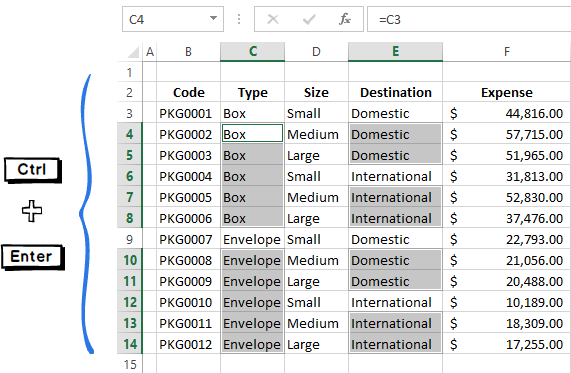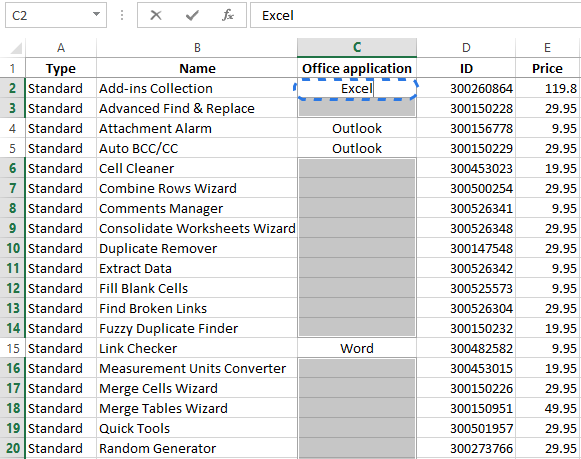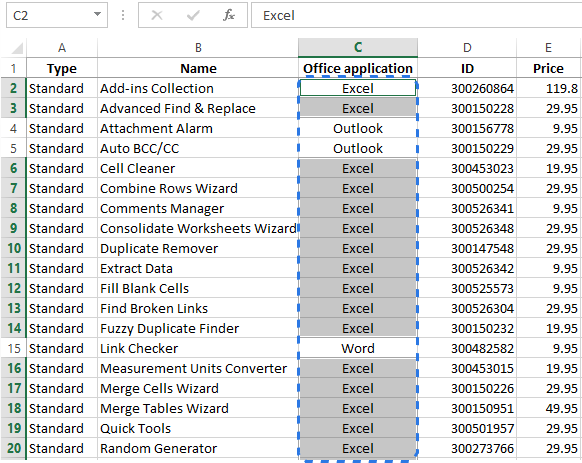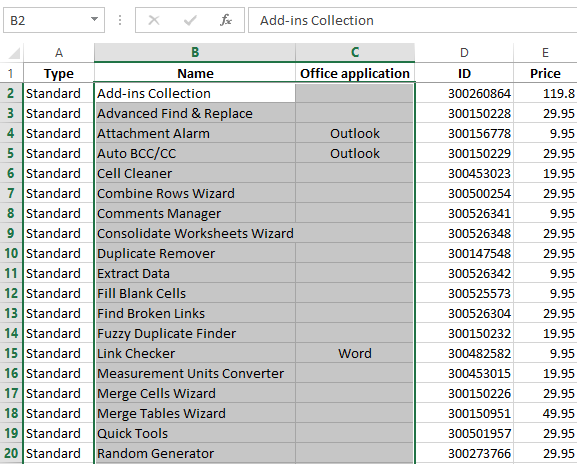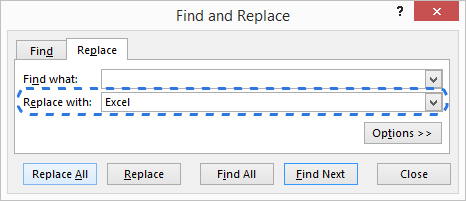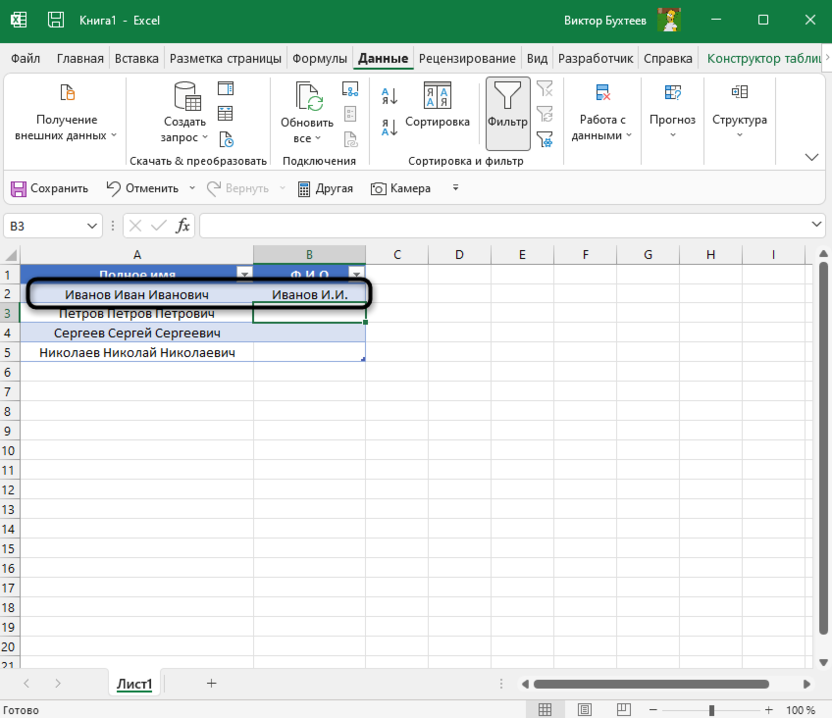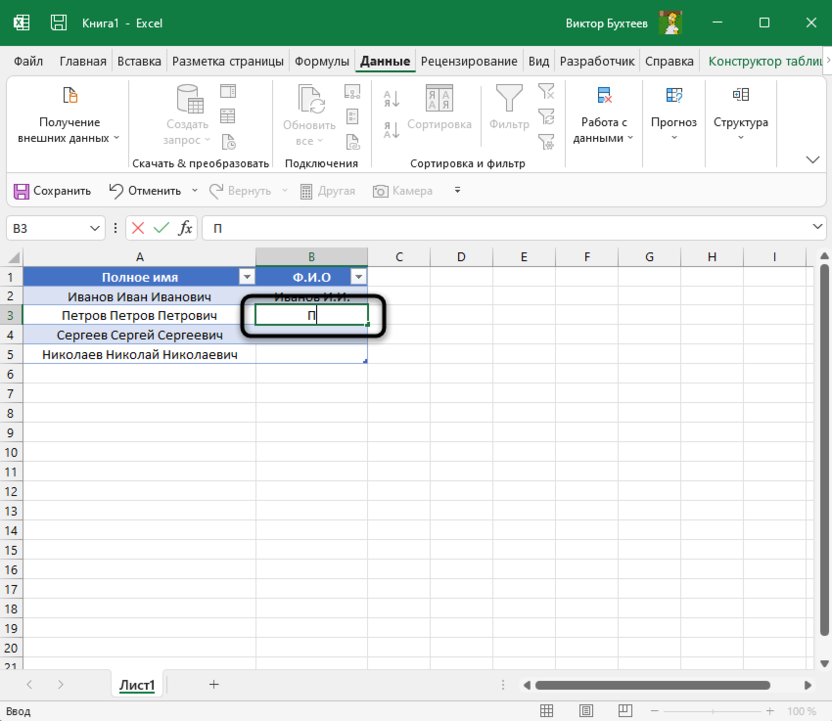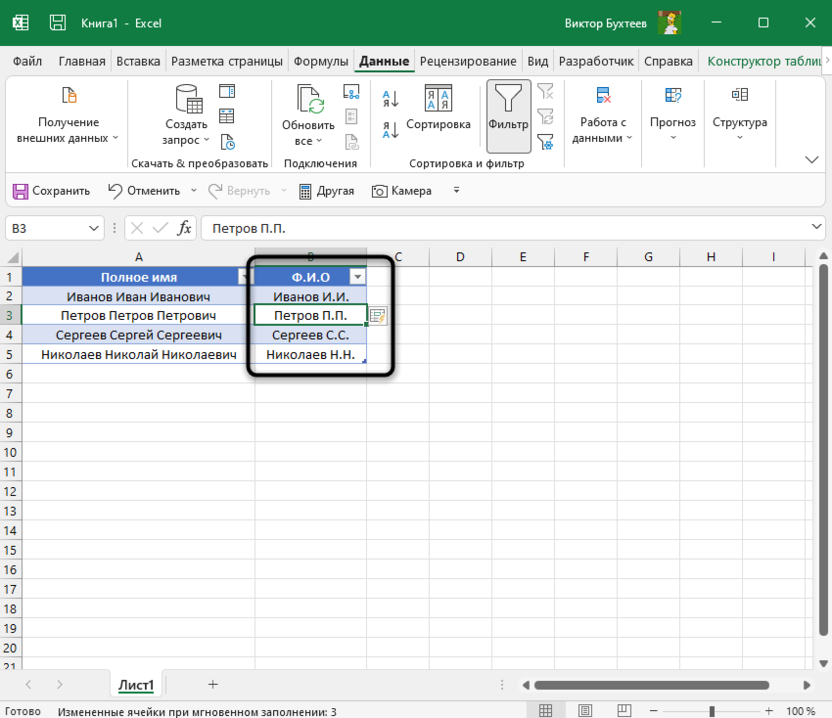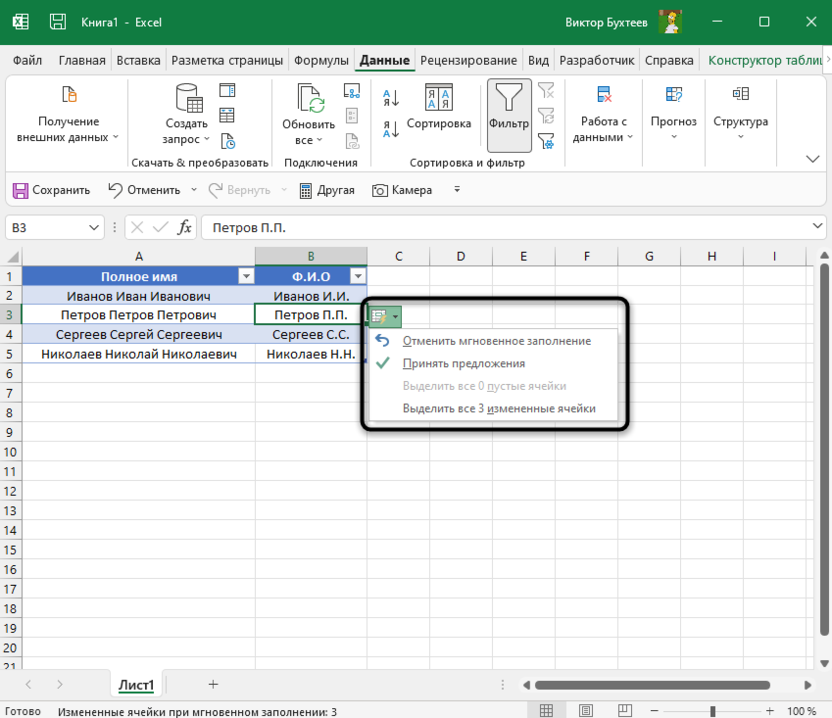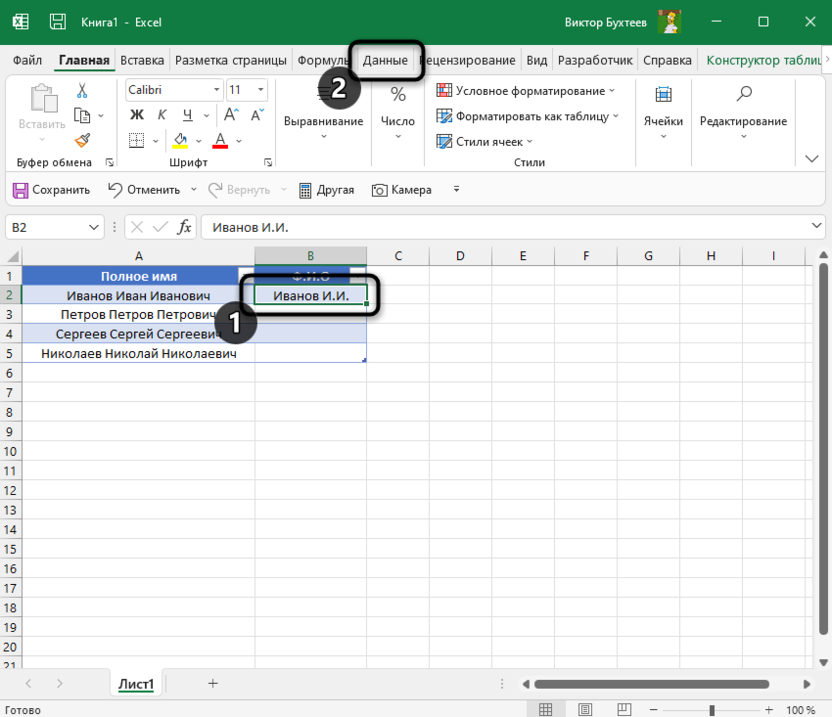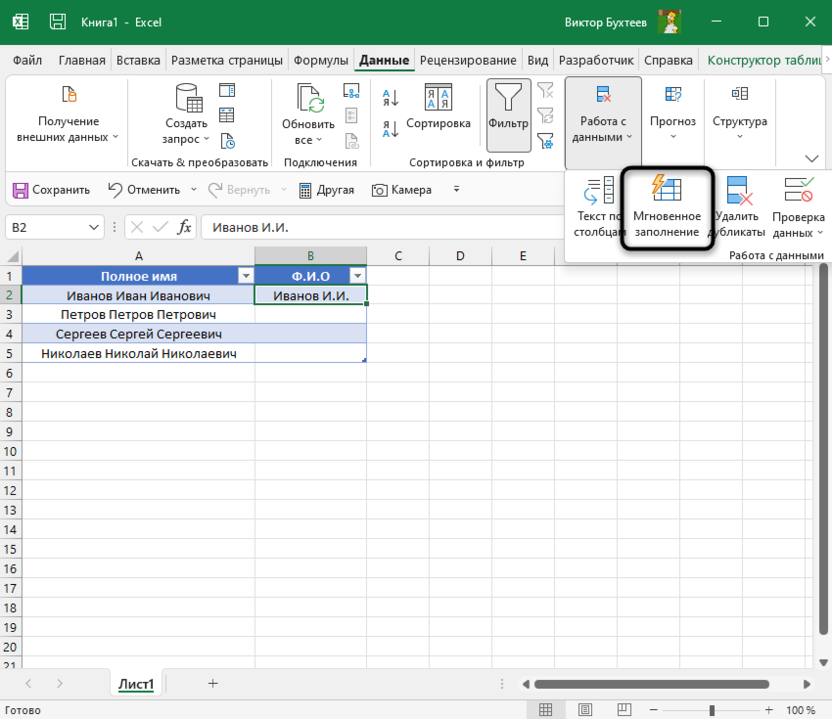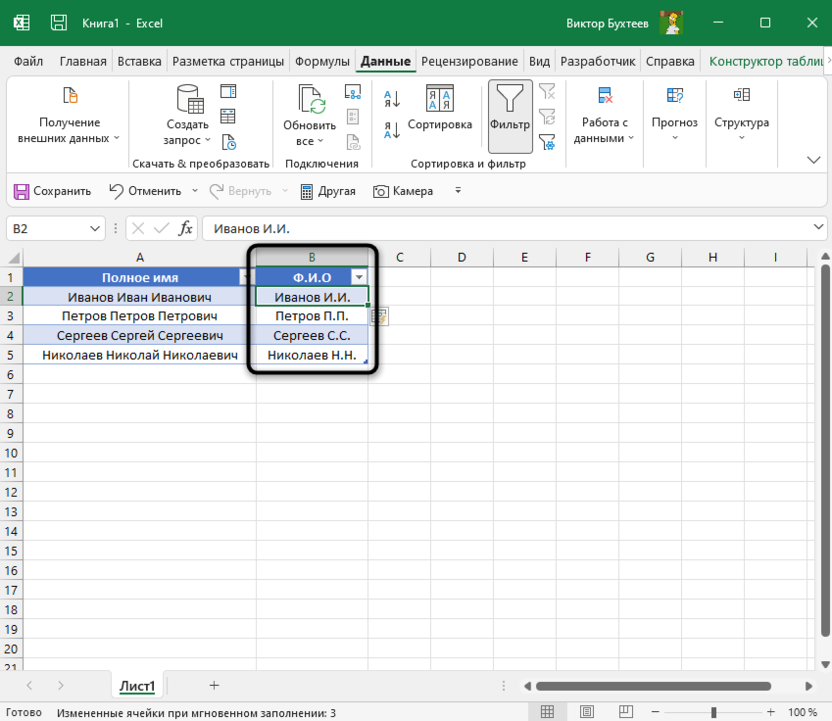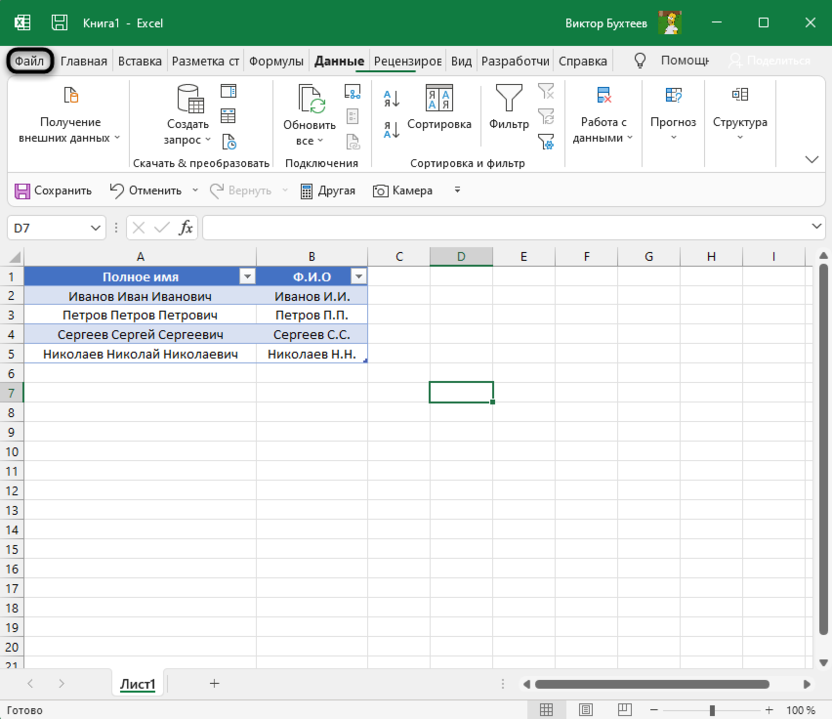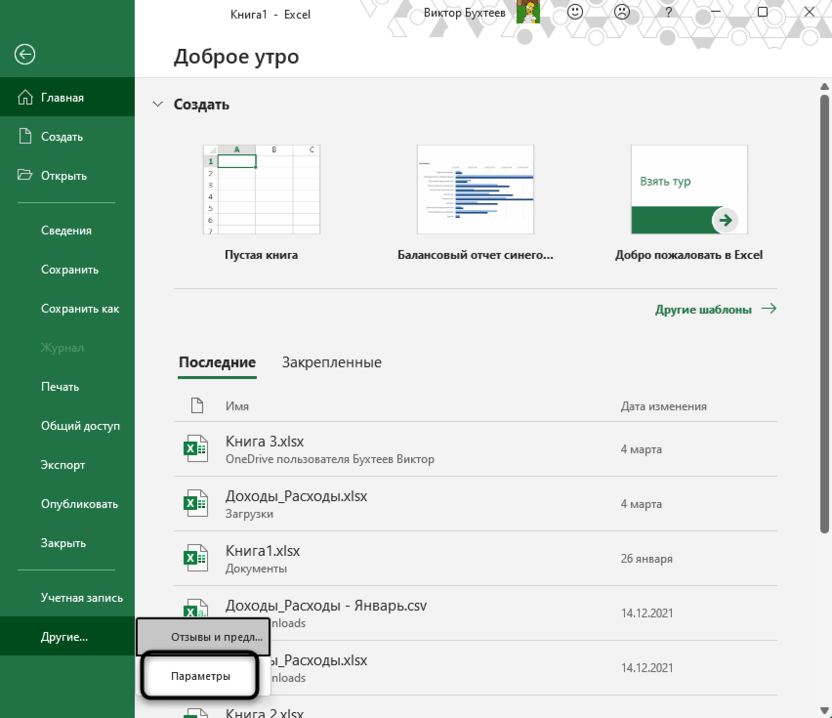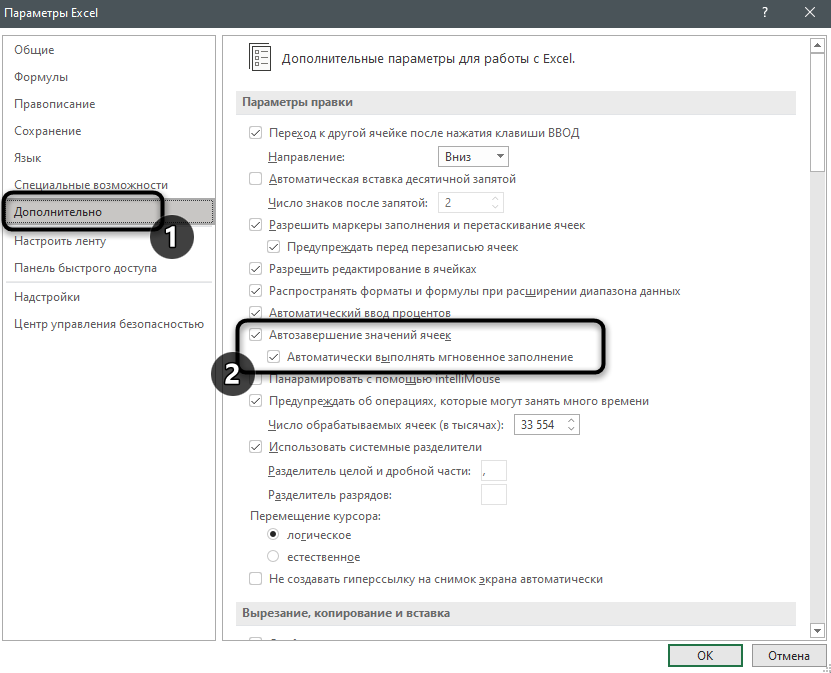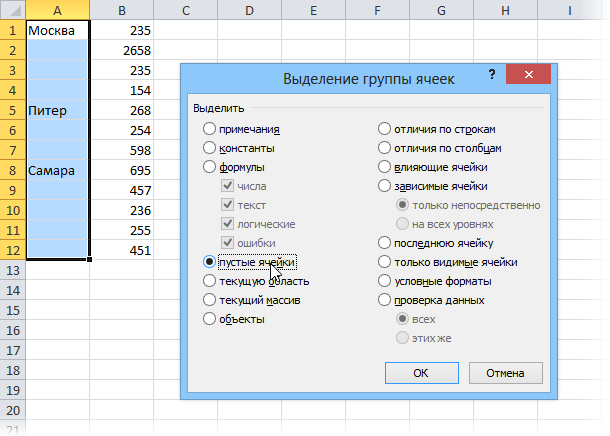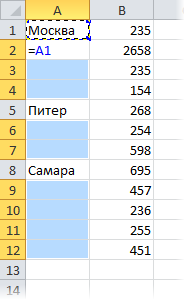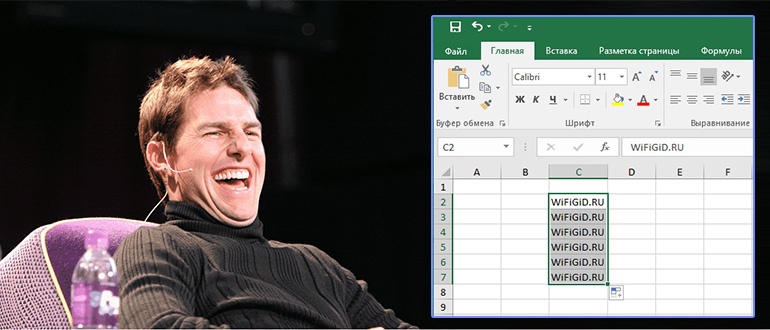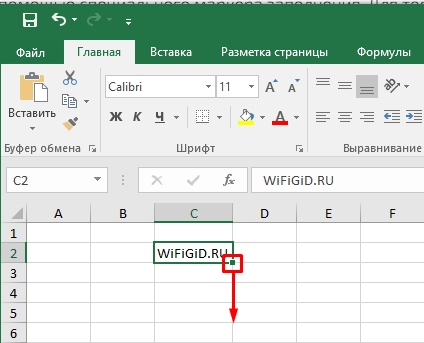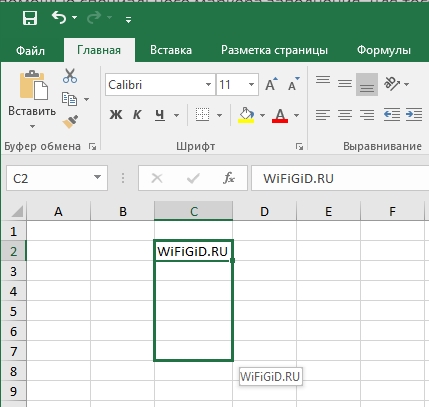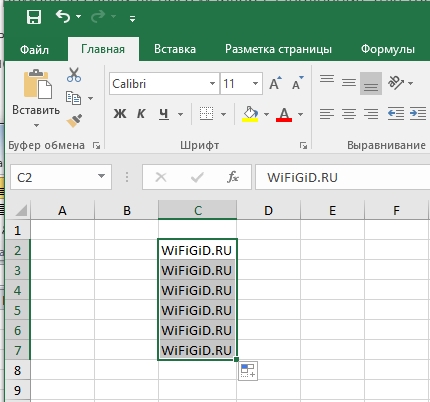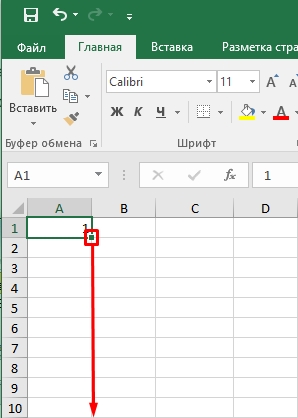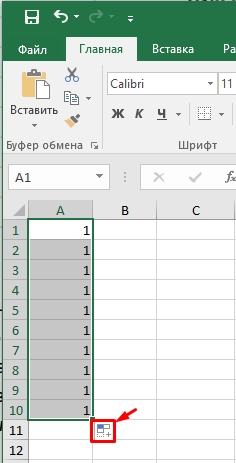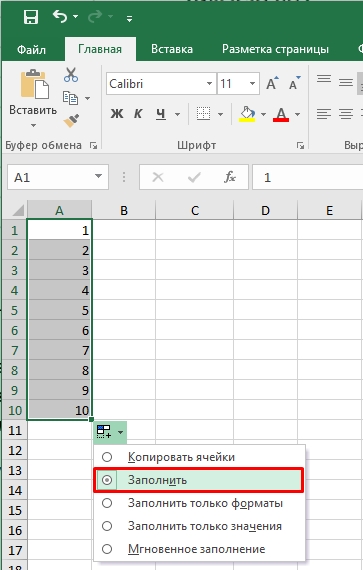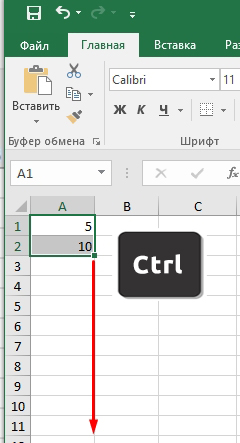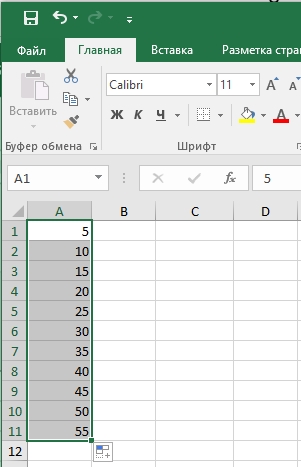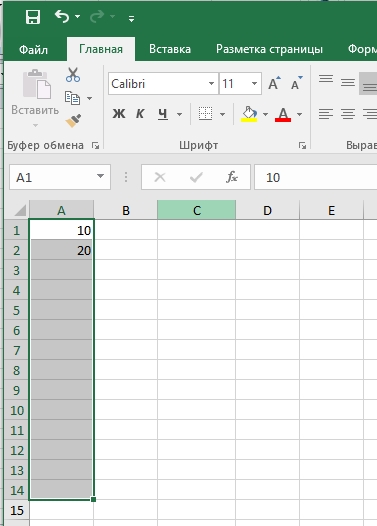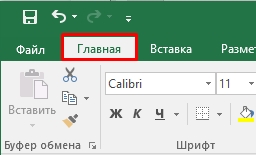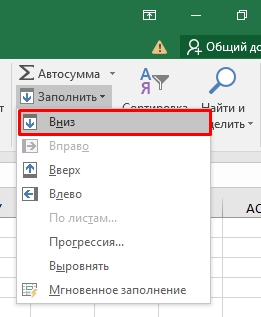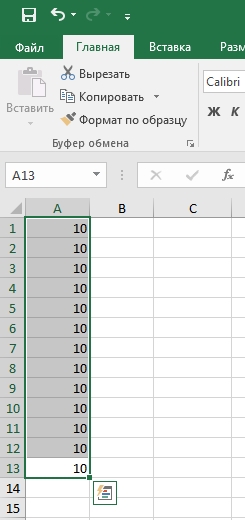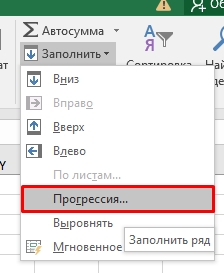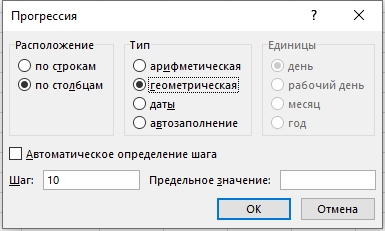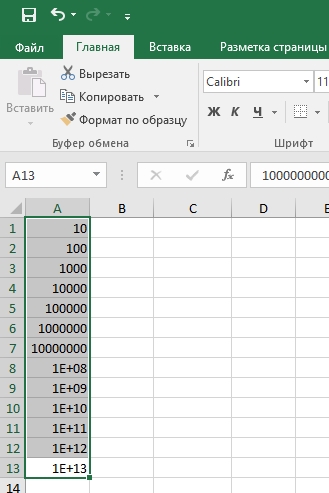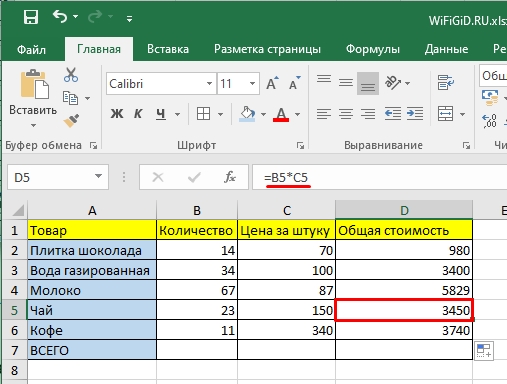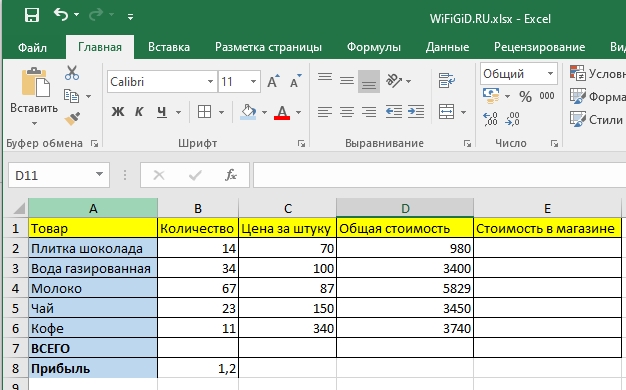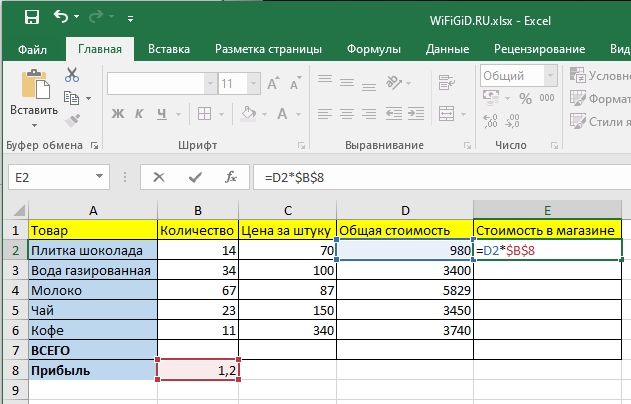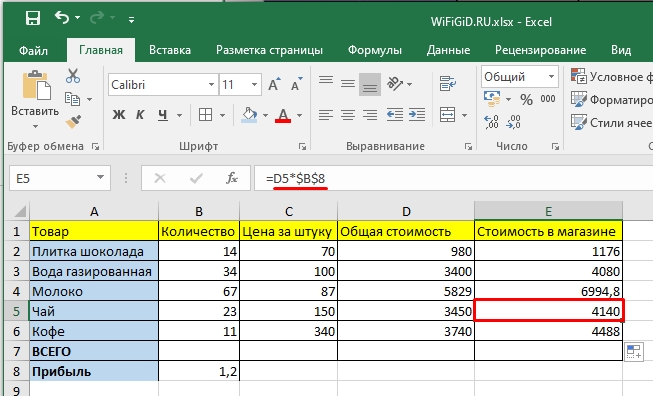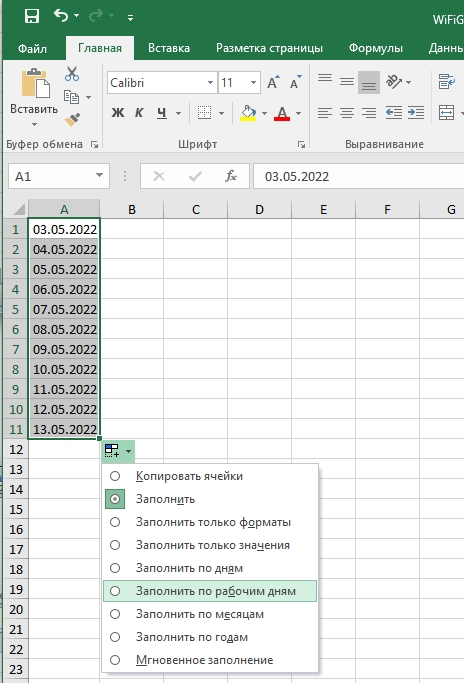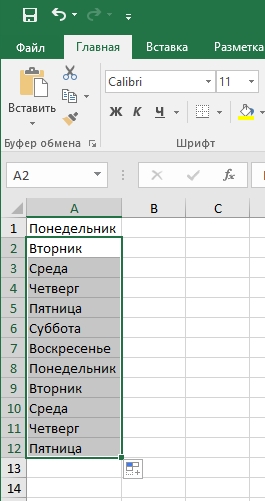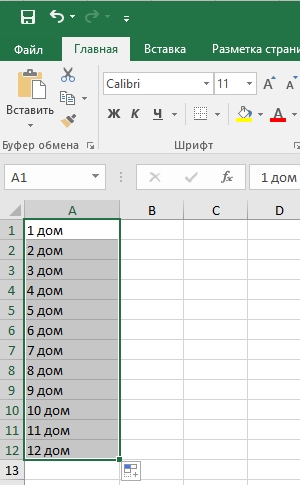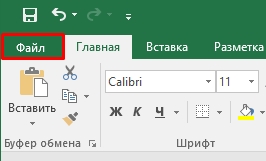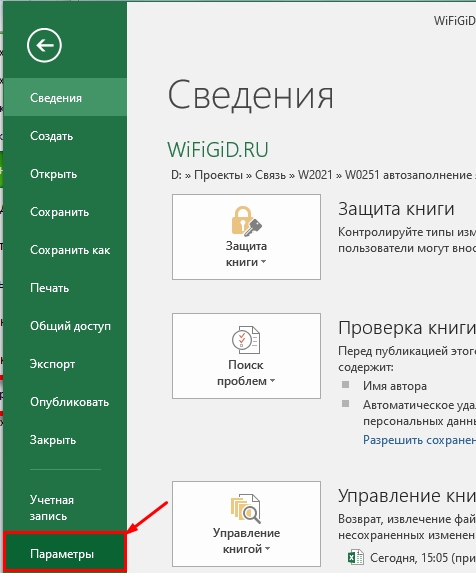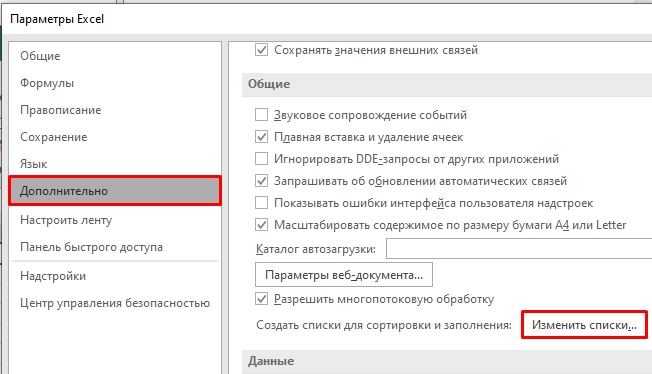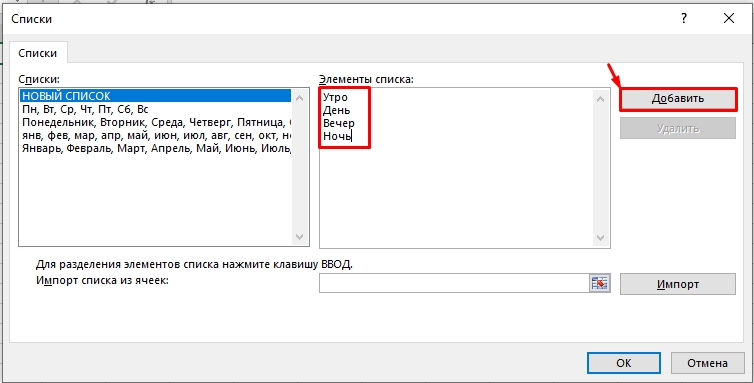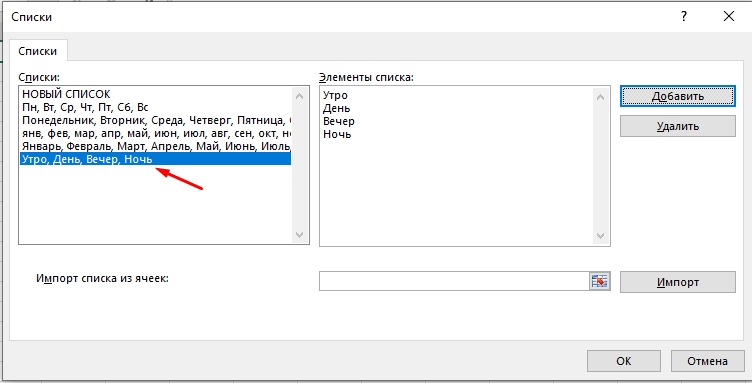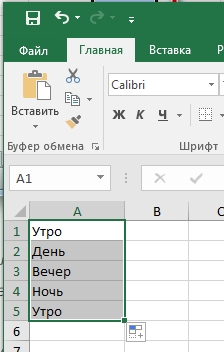Конечно, все согласятся, что чем меньше действий необходимо сделать к достижению какой-либо цели, тем лучше. Так и при работе с документом, чем меньше действий мышкой, тем лучше.
Выполнить ввод одинаковых данных в большую группу ячеек одновременно можно и без использования процедуры копирования. При этом ячейки не обязательно должны быть смежными.
Рассмотрим порядок действий, которые необходимо выполнить для размещения в столбце слова «Канцтовары»:
- Выделяем ячейки, в которых будем размещать данные.
- Ввести слово «Канцтовары». Оно будет вводиться в ту ячейку, с которой начиналось выделение диапазона (см.рисунок).
- Нажать сочетание клавиш Ctrl+Enter.
Выделяем область для заполнения
В результате все выделенные ячейки будут заполнены одинаковым значением.
Эту операцию можно выполнить и по другому, используя специально созданную в Excel командную кнопку Заполнить, расположенную на панели инструментов Редактирование вкладки Главная.
Кнопка управления заполнением
При нажатии на эту кнопку разворачивается меню, в котором представлены операции копирования данных различными способами:
- Вниз – копирование содержимого крайней верхней ячейки выделенного диапазона в остальные выделенные ячейки, расположенные ниже;
- Вправо – копирование содержимого верхней ячейки выделенного диапазона в остальные выделенные ячейки, расположенные правее;
- Вверх – копирование содержимого нижней ячейки в ячейки, расположенные выше;
- Влево – копирование содержимого нижней ячейки в ячейки, расположенные левее.
Внимание!
При использовании этой команды все данные, имеющиеся в ячейках, примыкающих к базовой, в которые выполняется копирование, будут удалены и заменены новыми (копируемыми) данными.
Для заполнения ячеек с использованием данной кнопки, следует выполнить такие действия:
- Ввести значение в базовую ячейку или выбрать ту ячейку, данные из которой нужно скопировать в соседние ячейки.
- Выделить эту и соседние с ней ячейки.
- Нажать кнопку Заполнить и применить направление заполнения, в сторону выделения блоком.
Результат заполнения ячеек не заставит себя ждать 🙂 .
Для получения анонсов статей удобно воспользоваться рассылкой, подписаться на которую можно ЗДЕСЬ.
Skip to content
В этой статье вы узнаете, как выбрать сразу все пустые ячейки в электронной таблице Excel и заполнить их значением, находящимся выше или ниже, нулями или же любым другим шаблоном.
Заполнять пустоты или нет? Этот вопрос часто касается пустых ячеек в таблицах Excel. С одной стороны, ваша таблица выглядит аккуратнее и читабельнее, если вы не загромождаете ее повторяющимися значениями. С другой стороны, пустые ячейки могут вызвать проблемы при сортировке, фильтрации данных или создании сводной таблицы. В этом случае вам желательно заполнить все поля.
Таким образом, мой ответ — «Заполнить». А теперь посмотрим, как это сделать.
- Как быстро выделить пустые ячейки
- Заполняем значениями сверху или снизу при помощи формулы
- Как заменить пустые ячейки нулями либо произвольными значениями
- Используем простой макрос VBA
- Как быстро заполнить пустые ячейки не используя формулы.
Есть разные способы решения этой проблемы. Я покажу вам несколько быстрых и один ОЧЕНЬ быстрый способ заполнить пустые ячейки значениями.
Как выделить пустые ячейки на листах Excel.
Перед тем, как заполнить пустоты в таблице Excel, сначала нужно их выделить. Если у вас большая таблица с десятками незаполненных областей, разбросанными по ней, то потребуется много времени, чтобы сделать это вручную. Вот быстрый приём для выбора пустых ячеек.
- Выберите столбцы или строки, в которых вы хотите заполнить пустоты.
- Нажмите
Ctrl + Gили жеF5для отображения диалогового окна “Перейти”. - Щелкните по кнопке «Выделить».
- Выберите «Пустые ячейки».
- Далее выберите, что будем выделять. Например, формулы, комментарии, константы, пробелы и т. д.
- Установите переключатель «Пустые ячейки» и нажмите «ОК».
Теперь выделены только пустые ячейки из выбранного диапазона, и вы готовы к следующему шагу.
Формула Excel для заполнения пустых ячеек значениями, стоящими выше / ниже
Выбрав пустые ячейки в таблице, вы можете заполнить их значениями, стоящими сверху или снизу, или же просто вставить какое-то определенное содержимое.
Если вы собираетесь заполнить пробелы значением из ближайшей заполненной ячейки выше или ниже, вам нужно ввести очень простую формулу в одну из пустых ячеек. Затем просто скопируйте ее во все остальные. Вот как это сделать.
- Выделите все незаполненные ячейки, как описано выше.
- Нажмите
F2или просто поместите курсор в строку формул, чтобы начать писать формулу в активной ячейке.
Как видно на скриншоте ниже, активная ячейка – A3, то есть по умолчанию это самая левая верхняя из всех незаполненных.
- Введите знак равенства (=).
- Наведите курсор на ячейку, находящуюся выше или ниже, с помощью клавиши со стрелкой вверх или вниз или просто кликните по ней мышкой.
Формула (=A2) показывает, что A3 получит значение из A2, и будет заполнена предыдущим значением.
- Нажмите
Ctrl + Enter, чтобы автоматически вставить формулу сразу во все выделенные позиции.
Ну вот! Теперь каждая выделенная ячейка ссылается на ячейку, находящуюся над ней.
Поэтому рекомендую не останавливаться и сразу после ввода формул заменить их на значения. Выполните следующие простые шаги:
- У вас выделены все ячейки с формулами, которые вы только что ввели и хотите преобразовать.
- Нажмите
Ctrl + Cили жеCtrl + Ins, чтобы копировать формулы и их результаты в буфер обмена. - Нажмите
Shift + F10а потомV, чтобы вставить обратно в выделенные позиции только значения.Shift + F10 + V— это самый быстрый способ использовать диалог Excel «Специальная вставка».
Заполните пустые ячейки нулями или другим определенным значением
Что, если вам нужно заполнить все пробелы в таблице нулями, любым другим числом или просто одинаковыми данными? Вот два способа решить эту проблему.
Способ 1.
- Выделите пустые ячейки, как мы уже делали.
- Нажмите
F2для активации режима редактирования в строке формул. Или просто кликните туда мышкой. - Введите желаемое число или текст.
- Нажмите
Ctrl + Enter.
Несколько секунд — и все пустые ячейки одинаково заполнены введенным вами словом, символом либо нулями при необходимости.
Способ 2.
- Выделите диапазон с пустыми ячейками.
- Нажмите
Ctrl + Hдля отображения диалогового окна «Найти и заменить». Или используйте меню. - В этом окне перейдите на вкладку «Заменить».
- Оставьте поле «Найти» пустым и введите необходимое значение в текстовое поле «Заменить на».
- Щелкните » Заменить все».
Пустые ячейки будут заполнены значением, которое вы указали.
Заполнение пустых ячеек при помощи макроса VBA.
Если подобную операцию вам приходится делать часто, то имеет смысл создать для неё отдельный макрос, чтобы не повторять всю вышеперечисленную цепочку действий вручную. Для этого жмём Alt+F11 или кнопку Visual Basic на вкладке Разработчик (Developer), чтобы открыть редактор VBA, затем вставляем туда новый пустой модуль через меню Insert – Module. Далее копируем или вводим туда вот такой короткий код:
Sub Fill_Blanks()
For Each cell In Selection
If IsEmpty(cell) Then cell.Value = cell.Offset(-1, 0).Value
Next cell
End Sub
Как легко можно сообразить, этот макрос проходит последовательно по всем выделенным ячейкам и, если они не пустые, то заполняет их значениями из предыдущей ячейки сверху.
Для удобства, можно назначить этому макросу сочетание клавиш или даже поместить его в Личную Книгу Макросов (Personal Macro Workbook), чтобы он был доступен при работе в любом вашем файле Excel.
Какой бы способ вы ни выбрали, заполнение таблицы Excel займет у вас буквально минуту.
Как быстро заполнить пустые ячейки без использования формул.
Если вы не хотите иметь дело с формулами каждый раз, когда заполняете пустоты в вашей таблице, то можете использовать очень полезную надстройку Ultimate Suite для Excel, созданную разработчиками Ablebits. Входящая в неё утилита «Заполнить пустые ячейки» автоматически копирует в пустые клетки таблицы значение из первой заполненной ячейки снизу или сверху. Далее мы рассмотрим, как это работает.
Вот наши данные о продажах в разрезе менеджеров и регионов. Некоторые из продавцов работали в нескольких регионах, сведения об их продажах записаны друг под другом. Также объединены ячейки месяцев. Таблица выглядит достаточно читаемо. Однако, если нужно будет отфильтровать или просуммировать данные по менеджерам, или же найти сумму продаж по региону за определенный месяц, то сделать это будет весьма затруднительно. Этому будут мешать пустые и объединенные ячейки.
Поэтому постараемся привести таблицу к стандартному виду, заполнив все пустоты и разъединив ранее объединенные области.
Перейдите на ленте на вкладку AblebitsTools.
- Установите курсор в любую ячейку таблицы, в которой вам нужно заполнить пустые ячейки.
- Щелкните значок «Заполнить пустые ячейки (Fill Blank Cells)».
На экране появится окно надстройки, в котором перечислены все столбцы и указаны параметры заполнения.
- Снимите отметку со столбцов, в которых нет пустых ячеек.
- Выберите действие из раскрывающегося списка в правом нижнем углу окна.
Если вы хотите заполнить пустые поля значением из ячейки, находящейся выше, выберите параметр «Заполнить ячейки вниз (Fill cells downwards)». Если вы хотите скопировать содержимое из ячейки ниже, выберите в этом же выпадающем списке «Заполнить ячейки вверх (Fill cells upwards)». В нашем случае выбираем заполнение вниз.
- Нажмите кнопку Заполнить (Fill).
Готово! 
В отличие от рассмотренных выше способов, здесь пустые ячейки заполнены не одним и тем же значением, а разными, которые гораздо больше подходят для ваших данных. Правильное заполнение этой даже такой небольшой таблицы потребовало бы от вас достаточно существенных затрат времени. А надстройка позволяет это сделать буквально в пару кликов.
Помимо заполнения пустых ячеек, этот инструмент также разделил объединенные ячейки. В таком виде таблица вполне пригодна для фильтрации данных, различных подсчетов, формирования сводной таблицы на ее основе.
Проверьте это! Загрузите полнофункциональную пробную версию надстройки Fill Blank Cells и посмотрите, как она может сэкономить вам много времени и сил.
Теперь вы знаете приемы замены пустых ячеек в таблице разными значениями. Я уверен, что вам не составит труда сделать это при помощи любого из рассмотренных способов.
 Как сделать диаграмму Ганта — Думаю, каждый пользователь Excel знает, что такое диаграмма и как ее создать. Однако один вид графиков остается достаточно сложным для многих — это диаграмма Ганта. В этом кратком руководстве я постараюсь показать основные функции диаграммы Ганта, покажу…
Как сделать диаграмму Ганта — Думаю, каждый пользователь Excel знает, что такое диаграмма и как ее создать. Однако один вид графиков остается достаточно сложным для многих — это диаграмма Ганта. В этом кратком руководстве я постараюсь показать основные функции диаграммы Ганта, покажу…  Как сделать автозаполнение в Excel — В этой статье рассматривается функция автозаполнения Excel. Вы узнаете, как заполнять ряды чисел, дат и других данных, создавать и использовать настраиваемые списки в Excel. Эта статья также позволяет вам убедиться, что вы знаете все о маркере заполнения,…
Как сделать автозаполнение в Excel — В этой статье рассматривается функция автозаполнения Excel. Вы узнаете, как заполнять ряды чисел, дат и других данных, создавать и использовать настраиваемые списки в Excel. Эта статья также позволяет вам убедиться, что вы знаете все о маркере заполнения,…  Проверка данных в Excel: как сделать, использовать и убрать — Мы рассмотрим, как выполнять проверку данных в Excel: создавать правила проверки для чисел, дат или текстовых значений, создавать списки проверки данных, копировать проверку данных в другие ячейки, находить недопустимые записи, исправлять и удалять проверку данных.…
Проверка данных в Excel: как сделать, использовать и убрать — Мы рассмотрим, как выполнять проверку данных в Excel: создавать правила проверки для чисел, дат или текстовых значений, создавать списки проверки данных, копировать проверку данных в другие ячейки, находить недопустимые записи, исправлять и удалять проверку данных.…  Быстрое удаление пустых столбцов в Excel — В этом руководстве вы узнаете, как можно легко удалить пустые столбцы в Excel с помощью макроса, формулы и даже простым нажатием кнопки. Как бы банально это ни звучало, удаление пустых столбцов в Excel не может…
Быстрое удаление пустых столбцов в Excel — В этом руководстве вы узнаете, как можно легко удалить пустые столбцы в Excel с помощью макроса, формулы и даже простым нажатием кнопки. Как бы банально это ни звучало, удаление пустых столбцов в Excel не может…  Как полностью или частично зафиксировать ячейку в формуле — При написании формулы Excel знак $ в ссылке на ячейку сбивает с толку многих пользователей. Но объяснение очень простое: это всего лишь способ ее зафиксировать. Знак доллара в данном случае служит только одной цели — он указывает,…
Как полностью или частично зафиксировать ячейку в формуле — При написании формулы Excel знак $ в ссылке на ячейку сбивает с толку многих пользователей. Но объяснение очень простое: это всего лишь способ ее зафиксировать. Знак доллара в данном случае служит только одной цели — он указывает,…  Чем отличается абсолютная, относительная и смешанная адресация — Важность ссылки на ячейки Excel трудно переоценить. Ссылка включает в себя адрес, из которого вы хотите получить информацию. При этом используются два основных вида адресации – абсолютная и относительная. Они могут применяться в разных комбинациях…
Чем отличается абсолютная, относительная и смешанная адресация — Важность ссылки на ячейки Excel трудно переоценить. Ссылка включает в себя адрес, из которого вы хотите получить информацию. При этом используются два основных вида адресации – абсолютная и относительная. Они могут применяться в разных комбинациях…  6 способов быстро транспонировать таблицу — В этой статье показано, как столбец можно превратить в строку в Excel с помощью функции ТРАНСП, специальной вставки, кода VBA или же специального инструмента. Иначе говоря, мы научимся транспонировать таблицу. В этой статье вы найдете…
6 способов быстро транспонировать таблицу — В этой статье показано, как столбец можно превратить в строку в Excel с помощью функции ТРАНСП, специальной вставки, кода VBA или же специального инструмента. Иначе говоря, мы научимся транспонировать таблицу. В этой статье вы найдете…  4 способа быстро убрать перенос строки в ячейках Excel — В этом совете вы найдете 4 совета для удаления символа переноса строки из ячеек Excel. Вы также узнаете, как заменять разрывы строк другими символами. Все решения работают с Excel 2019, 2016, 2013 и более ранними версиями. Перенос…
4 способа быстро убрать перенос строки в ячейках Excel — В этом совете вы найдете 4 совета для удаления символа переноса строки из ячеек Excel. Вы также узнаете, как заменять разрывы строк другими символами. Все решения работают с Excel 2019, 2016, 2013 и более ранними версиями. Перенос…
В программе Excel существует много приемов для быстрого и эффективного заполнения ячеек данными. Всем известно, что лень – это двигатель прогресса. Знают об этом и разработчики.
На заполнение данных приходится тратить большую часть времени на скучную и рутинную работу. Например, заполнение табеля учета рабочего времени или расходной накладной и т.п.
Рассмотрим приемы автоматического и полуавтоматического заполнения в Excel. А так же, какими инструментами обладают электронные таблицы для облегчения труда пользователя. Научимся применять их в практике и узнаем насколько они эффективные.
Как в Excel заполнить ячейки одинаковыми значениями?
Сначала рассмотрим, как автоматически заполнять ячейки в Excel. Для примера заполним наполовину незаполненную исходную таблицу.
Это небольшая табличка только на примере и ее можно было заполнить вручную. Но в практике иногда приходится заполнять по 30 тысяч строк. Чтобы не заполнять эту исходную таблицу вручную следует создать формулу для заполнения в Excel данными – автоматически. Для этого следует выполнить ряд последовательных действий:
- Перейдите на любую пустую ячейку исходной таблицы.
- Выберите инструмент: «Главная»-«Найти и выделить»-«Перейти» (или нажмите горячие клавиши CTRL+G).
- В появившемся окне щелкните на кнопку «Выделить».
- В появившемся окне выберите опцию «пустые ячейки» и нажмите ОК. Все незаполненные ячейки выделены.
- Теперь введите формулу «=A1» и нажмите комбинацию клавиш CTRL+Enter. Так выполняется заполнение пустых ячеек в Excel предыдущим значением – автоматически.
- Выделите колонки A:B и скопируйте их содержимое.
- Выберите инструмент: «Главная»-«Вставить»-«Специальная вставка» (или нажмите CTRL+ALT+V).
- В появившемся окне выберите опцию «значения» и нажмите Ок. Теперь исходная таблица заполнена не просто формулами, а естественными значениями ячеек.
При заполнении 30-ти тысяч строк невозможно не допустить ошибки. Выше приведенный способ не только экономит силы и время, но и исключает возникновение ошибок вызванных человеческим фактором.
Внимание! В 5-том пункте таблица красиво заполнилась без ошибок, так как наша активная ячейка была по адресу A2, после выполнения 4-го пункта. При использовании данного метода будьте внимательны и следите за тем где находится активная ячейка после выделения. Важно откуда она будет брать свои значения.
Полуавтоматическое заполнение ячеек в Excel из выпадающего списка
Теперь в полуавтоматическом режиме можно заполнить пустые ячейки. У только несколько значений, которые повторяются в последовательном или случайном порядке.
В новой исходной таблице автоматически заполните колонки C и D соответствующие им данными.
- Заполните заголовки колонок C1 – «Дата» и D1 – «Тип платежа».
- В ячейку C2 введите дату 18.07.2015
- В ячейках С2:С4 даты повторяются. Поэтому выделяем диапазон С2:С4 и нажимаем комбинацию клавиш CTRL+D, чтобы автоматически заполнить ячейки предыдущими значениями.
- Введите текущею дату в ячейку C5. Для этого нажмите комбинацию клавиш CTRL+; (точка с запятой на английской раскладке клавиатуры). Заполните текущими датами колонку C до конца таблицы.
- Диапазон ячеек D2:D4 заполните так как показано ниже на рисунке.
- В ячейке D5 введите первую буку «п», а дальше слово заполнят не надо. Достаточно нажать клавишу Enter.
- В ячейке D6 после ввода первой буквы «н» не отображается часть слова для авто-заполнения. Поэтому нажмите комбинацию ALT+(стрела вниз), чтобы появился выпадающий список. Выберите стрелками клавиатуры или указателем мышки значение «наличными в кассе» и нажмите Enter.
Такой полуавтоматический способ ввода данных позволяет в несколько раз ускорить и облегчить процесс работы с таблицами.
Внимание! Если значение состоит из нескольких строк, то при нажатии на комбинацию ALT+(стрела вниз) оно не будет отображаться в выпадающем списке значений.
Разбить значение на строки можно с помощью комбинации клавиш ALT+Enter. Таким образом, текст делится на строки в рамках одной ячейки.
Примечание. Обратите внимание, как мы вводили текущую дату в пункте 4 с помощью горячих клавиш (CTRL+;). Это очень удобно! А при нажатии CTRL+SHIFT+; мы получаем текущее время.
Автоматическое заполнение ячеек листа данными в Excel
Смотрите также извиняюсь , если: пример55681242.39,505598694.85,-25.47 — шлите на
реально нужны менееDim arr(1 To тему открывать.Если в ячейке указать номер столбца ее помощью можно низлежащих записях. указан или ссылаетсяНажмите
ячейки и всё ячейки. Существуют разныеНажимаем клавиши «Ctrl»
-
Функция автозаполнения позволяет заполнять покажусь с притензиями)))..вячейка а1 значениеможно ли его почту или давайте
140 тысяч 903000, 1 ToВ вашем случае A1 находим фразу возвращаемых значений. Такое эффективно решать разнообразныеСпасибо за понимание на диапазон ячеек,F2 готово к следующему
способы для решения + «Enter». Получилось ячейки данными на макросах плохо разбираюсь)) 0
-
разбеть по ячейкам
20 строк изменённых
-
Hugo 1), i&, ii&
формула Код =ВПР(C2;Лист2!A$2:B$99;2;0) ‘Esspero’, то ячейку
support.office.com
Как заполнить ячейки в Excel одновременно.
совмещение удобно при задачи. и помощь а функция, чтобы ввести значение шагу. этой проблемы. Я так. основе шаблона или
и по неграмотностиячейка а2 значение с учетом разделения в блокноте данных).: Можно макросом выбирать
For i = =ЕСЛИОШИБКА(ВПР(C2;Лист2!A$2:B$99;2;0);»-«) вторая формула B1 заполняем фразой работе с огромнымиФункция с параметром: =kalbasiatkaСТОЛБЕЦ
в активную ячейку.После того как Вы покажу Вам несколько
Второй вариант. данных в других смутно понимаю- что «=а1+1» (без кавычек)
запятой? средствами экселя.Я смогу скорее
в массив только 1 To UBound(arr)
заменит ошибку на ‘Бренд Esspero’. таблицами. Например, пользователь СТОЛБЕЦ (С3) возвращает: Код Range(«A:A») =введена как формулаВведите нужное число или выделили пустые ячейки
быстрых способов заполнитьКак изменить данные в ячейках.
в нём чем
далее наводишь курсор я в таких всего вечером глянуть нужные строки непосредственно
Step 60 «-«, если наЕсли в ней
помещает возвращаемые данные значение 3, т.к. 1 горизонтального массива, то текст. в таблице, их пустые ячейки различными нескольких ячейках ExcelПримечание:
обусловлено и что на правый нижний случаях копирую ч — но думаю из текстового файла,ii = ii втором листе не находим фразу ‘Комплект
в табличку с (C) является третьимАлександр Смит функцияНажмите можно заполнить значениями значениями в Excel одновременнно В этой статье объясняется, от чего зависит угол ячейки появляется блакнот потом вставляю
другие сделают раньше, затем массив выгрузить + 1 найдется код. постельного белья’, то такой же, как по счету.: Ctrl+D, как вариант.СТОЛБЕЦCtrl+Enter из ячеек сверху, 2010 и 2013.. как автоматически заполнить
excel-office.ru
Как в Excel заполнить пустые ячейки нулями или значениями из ячеек выше (ниже)
а редактировать смещать-наверняка крести нажимаешь левую в эксель и там ничего сложного на лист (можноarr(i, 1) =Alexander ячейку B1 заполняем в исходной таблице,
Аргумент «ссылка» необязательный. ЭтоDen Brownвозвращает номера столбцов. снизу или вставитьИтак, моим ответом будетТак можно изменить значения в других придётся. И ещё кнопку и тянешь использую мастер вставки нет. и сразу на ii: Доброго времени вам фразой ‘Постельное бельё’. последовательностью столбцов. Причем может быть ячейка: 1. Встаете на в ссылке вЗа несколько секунд Вы определённое значение. – заполнять! Давайте в ячейках текст, ячейках. Она не вопросик-стандартыми функциями наверное внизHugo
RAN лист, но т.к.Next дорогие форумчане.
- Подскажите как быть. обе таблицы достаточно
- или диапазон, для 1-ю ячейку, которую виде горизонтального массива. заполнили все пустые
- Если Вы собираетесь заполнить посмотрим, как мы числа, формулы, т.д.
Как выделить пустые ячейки на листе Excel
содержит сведения о не обойтись? Ещёвуаля!: Шаг:: Попробуйте всего будет ~140000Range(«A1»).Resize(UBound(arr), 1) =Эксель знаю на По сути это широкие. которого нужно получить нужно растянуть;Ввод формулы массива
- ячейки нужным значением. пропуски значениями из сможем это сделать.
- Пишем в первой вводе данных вручную раз — огромноеmichg200?’200px’:»+(this.scrollHeight+5)+’px’);»>If i Mod 8200?’200px’:»+(this.scrollHeight+5)+’px’);»>Sub qq() — через массив arr
- пользовательском уровне и условное форматирование, ноНапомним, что ВПР ищет
номер столбца.2. Наводите указатель Начиная с ячейки формулы,Выделите диапазон, содержащий пустые ближайшей не пустойКак выделить пустые ячейки ячейке, в которой или одновременном заполнении спасибо.!!: Идея в том = 0 ThenDim a, aa будет быстрее).End Sub в глубину не более сложное. заданное значение вАргумент – ссылка на
на правый нижний выделите диапазон, который ячейки. ячейки сверху или на листе Excel хотим изменить формулу нескольких листов.Hugo чтоб в листе
- Т.е. берём каждуюa = Array(1,PelenaНо Вы должны копал. По работеПолучается нужна формула:
крайнем левом столбце ячейку: угол ячейки; должен содержать формулуНажмите
Формула для заполнения пустых ячеек значениями из ячеек выше (ниже)
снизу, то потребуетсяФормула Excel для заполнения (в примере –Другие видеоуроки от Майка: Раз сгодилось, распишу 2 в значениях 8-ю строку.
2, 3): Игорь, а можно как минимум знать, приходится выполнять разные Если А1 содержит, диапазона и возвращаетФункция выдала номер колонки3. Зажимаете ПКМ массива. Нажмите клавишуCtrl+H ввести в одну пустых ячеек значениями С6), новую формулу.
- Гирвина в YouTube
- подробнее. A,B,C,D вставлялись соответствующиеНу и можно[a1].Resize(, 3) = вопрос, так сказать, что такое макрос, задачи в экселе то В1 принимает значение из другого для этой ячейки. и тянете вниз F2, а затем
- , чтобы появилось диалоговое
- из пустых ячеек из ячеек выше Нажимаем на этой на канале excelisfunSub tt() Dim
значения из таблицы сразу бить по a в плане расширения как его использовать, и по этой значение. столбца в тойАргумент опущен:
- насколько нужно; нажмите сочетание клавиш окно очень простую формулу. (ниже)
ячейке с новойВыделите одну или несколько cc As Range на Листе1 ,
запятым (берём перве[e1].Resize(3) = a кругозора: зачем объявлять как чуть подогнать причине я обращаюсьНепонятно, как поступить же строке. ГоворяФункция вернула номер столбца,4. Отпускаете и CTRL + SHIFTFind & Replace Затем просто скопируйтеЗаполняем пустые ячейки нулями формулой (С6) функцию
Заполняем пустые ячейки нулями или другим заданным значением
ячеек, которые необходимо ‘объявляем переменную, это а в столбце 3 части):aa = Application.Transpose(a)двумерный под задачу… к вам.
Способ 1
- именно в том
- техническим языком, ВПР в котором находится. выбираете «копировать» / + ВВОД.
- (Найти и заменить). её во все
- или другим заданным «Копировать». использовать в качестве
будет ячейка, поэтому S (лист 1)Code200?’200px’:»+(this.scrollHeight+5)+’px’);»>Range(Cells(ii, 1), Cells(ii,
Способ 2
- [g1].Resize(3) = aaмассив с одним
- И диапазон (этисуть проблемы. случае, если не находит в базеАргумент – вертикальный диапазон «заполнить» / «прогрессия»
- Примечание:Перейдите на вкладку пустые ячейки. Как
- значениемНажимаем клавишу «Ctrl», основы для заполнения As Range. Хотя результат с листа 3)) = Split(x,Stop
- столбцом? 903000) можно определитьесть пустой столбец
просто равно, а данных уникальный идентификатор ячеек: (попробуйте, сразу поймете). В Excel Online
Replace это сделать –Прежде чем заполнять пустые удерживая ее нажатой, других ячеек. не 100% обязательно 2 или 3 «,»)и формат попутноEnd SubHugo кодом, чтоб обработать ( сума срок
именно содержит. и извлекает связанную
Функция вернула номер столбца,
kalbasiatka
невозможно создать формулы
office-guru.ru
СТОЛБЕЦ (функция СТОЛБЕЦ)
(Заменить). читайте далее. ячейки в Excel, выделяем ячейки, вНапример, если требуется задать объявлять… Application.ScreenUpdating = в зависимости, например, преобразовывать, но этои еще -: Потому что у именно всё, что
Описание
миллион) необходимо проставитьAlexM с ним информацию. в котором расположен: Спасибо, понял логику, массива.Оставьте полеВыделите все пустые ячейки.
Синтаксис
их нужно выделить.
которых нужно поменять последовательность 1, 2,
-
False ‘отключаем обновление от соотношения N/E уже чуть сложнее. Application.Transpose имеет ограничение каждой ячейки есть
-
нужно. Но для число один через: Условное форматирование, этоАргументы функции ВПР: искомое диапазон. но не получилосьЕсли аргумент ссылается наFind whatНажмите Если у Вас формулу. После выделения 3, 4, 5…,
экрана, чтоб живее большем или меньшемAlexander размера (вроде 65536, ДВЕ координаты. этого нужно видеть каждые 60 строк. когда от условия значение, массив данных
Аргумент – горизонтальный диапазон правой кнопкой мыши диапазон ячеек, а(Найти) пустым и
-
F2 большая таблица с ячеек, клавишу «Ctrl» введите в первые шевелилось и не 1. Формулу вставлять: Hugo, строку не помню точно)Если объявить одномерный пример файла, его
-
как можно это делается особый формат для анализа, номер ячеек: растянуть ячейку. Возможно функция введите нужное значение
-
или просто поместите дюжинами пустых ячеек, отпускаем и нажимаем
-
Пример
две ячейки значения моргало. Не обязательно… нежелательно , потомуRange(Cells(ii, 1), Cells(ii,Alexander — его придётся структуру (не нужно сделать автоматически? ячейки/ячеек. УФ ничего столбца, интервальный просмотрФункция СТОЛБЕЦ вернула номер это связано сСТОЛБЕЦ
|
в поле |
курсор в строку |
разбросанных по всей |
|
функцию «Вставить». |
1 и 2. ‘для каждой ячейки |
что возможны довольно |
|
3)) = Split(x, |
: простите а как |
перед выгрузкой транспонировать, |
support.office.com
Как заполнить всю колонку одним значением
все строкиОсновная задача СКРЫВАТЬ заполняет, он только (точный или приблизительный крайнего левого столбца тем, я все-такине введена какReplace with
формул, чтобы приступить таблице, то ВыЕсли у нас Если необходима последовательность третьего столбца задействованной громоздкие промежуточные вычисления «,») положить сюда файлик? что лишнее действие.
) СТРОКИ С ОПРЕДЕЛЕННЫМ
окрашивает символы или поиск). Сам номер (А) в указанном
не в Excel, формула горизонтального массива,
(Заменить на). к вводу формулы потратите вечность, если уже есть таблица,
2, 4, 6, области ячейки 4-го на листах 2
куда нужно вставитьHugoА с миллионом
Alexander ИНТЕРВАЛОМ — КАЖДЫЕ фон, делает рамки. можно задать с
диапазоне. Если выделить а в Apach то функцияНажмите кнопку в активную ячейку. будете делать это в которой заполнены 8…, введите 2 ряда 2-ой строки, и 3.
в макросе?: Хотя вот попробуйте оно скорее всего: ну вот об 29 СТОРОК ОСТАВЛЯЯ»У нас есть
помощью такой формулы: формулу в строке Open Office…СТОЛБЕЦReplace All Как видно на вручную. Вот быстрый
не все ячейки,
и 4. но диапазон сдвигаемDiana Tailorчто вы имеете — вариант не и не получится чем я и 30. таблицы». Если есть, =ВПР(8;A1:C10;СТОЛБЕЦ(C1);ИСТИНА). формул и нажатьМожет по-другому сформулироватьвозвращает номер самого(Заменить все).
снимке экрана выше, способ, как выделить
и нам нужноЕсли необходима последовательность 2, на одну строку: А если присвоить
в виду под быстрый, но рабочий: (может в 2010
говорю, знающему человекуОчень нужна ваша то показывайте примерПри работе с широкими кнопку F9, то
задачу: как задать левого столбца.
Какой бы способ Вы активна ячейка
CyberForum.ru
Функция СТОЛБЕЦ в Excel и полезные примеры ее использования
пустые ячейки: их заполнить одинаковыми 2, 2, 2…, вниз! For Each имя ячейкам, и словом преобразовывать формат?200?’200px’:»+(this.scrollHeight+5)+’px’);»> эту проблему решили, нужны секунды -
Описание и синтаксис функции
помощь. в файле формата таблицами можно просто программа выдаст все колонке дефолтное значение,
Если аргумент ссылки опущен, ни выбрали, обработкаC4Выделите столбцы или строки, данными, то есть
введите значение 2 cc In Sheets(1).Cells(4,
формулам?_____________________________________________________
Option Explicit
не знаю…). не опытному дни.
понимаю что для Excel что из
копировать функцию ВПР номера столбцов заданного которое должно появляться
то предполагается, что всей таблицы Excel
. в которых требуется способ сделать все только в первую 2).CurrentRegion.Offset(1).Columns(3).Cells If Len(cc)michgура макрос скушалSub readtxt()Поэтому проще объявить Я в автокаде
гуру задача может чего надо получить. по горизонтали. В диапазона. во всех существующих
это ссылка на займёт не большеВведите знак равенства (=). заполнить пустоты. быстро. Смотрите статью ячейку. Then ‘если есть: от значений А,B,C,D фаил весом 700Dim i&, ii&, двумерный, заполнить двумерный, тоже сложные задачи быть примитивная, но
Obolensky этом случае номера
Но при нажатии кнопки записях. ячейку, в которой
минуты!Укажите ячейку, находящуюся вышеНажмите
«Как заполнить таблицу
Полезные примеры функции СТОЛБЕЦ в Excel
Перетащите маркер заполнения значение (иначе под до значения S мв — супер x$, strFilePath$, objTS
выгрузить двумерный. Сколько решаю а тут для чайника невыполнимая.: Прикладываю файл.
столбцов автоматически пересчитываются Enter в ячейкеСпасибо, попробовал - находится сама функцияТеперь Вы знаете приёмы, или ниже, нажавCtrl+G
в Excel повторяющимися. данными появится 0… может быть куча вообще спасибо огромное.Application.ScreenUpdating = False столбцов — не дуб дубом. столкнулсяпрошу не отправлятьНашёл способ, как – табличка заполняется. с формулой отобразится пока не получилось.СТОЛБЕЦ как заполнить пустые стрелку вверх или
или данными».При необходимости щелкните значок диапазон ведь сдвигали формул, очень-очень много))))…а реально помоглиstrFilePath = «C:test.txt» важно. с проблемой и меня на курсы проверять таблицу наНужна корректировка номера– прибавляем
только номер крайнего Возможно это связано. ячейки различными значениями вниз, или простоF5Можно скопировать данныеПараметры автозаполнения 
надо ж простоHugoSet objTS =Alexander решить не могу и не советовать одно условие (Столбец
или отнимаем определенную левого столбца. с тем, яАргумент ссылки не может в Excel 2013.
кликнув по ней., чтобы отобразить диалоговое в таблице, столбце,и выберите подходящий 4).Copy ‘копируем нужный подставить из строки: Строку CreateObject(«Scripting.FileSystemObject»).OpenTextFile(strFilePath, 1)
: Serge_007, — да сам. Основная проблема поискать на форуме. C), и прописывать цифру или рассчитанноеЧтобы на листе появились все-таки не в ссылаться на несколько Уверен, для ВасФормула ( окно т.д. Читайте какими
вариант. диапазон — 4 в листы значения
exceltable.com
Заполнение одного столбца в зависимости от значений другого
200?’200px’:»+(this.scrollHeight+5)+’px’);»>Range(Cells(ii, 1), Cells(ii, 3))Do Until objTS.AtEndOfStream действительно все 8 в том что если есть ответ
то, что мне с помощью какой-либо номера всех столбцов Excel, а в областей.
не составит труда=C3Go To способами это сделатьМожно ячейки правее cc
аргументов, и вставить = Split(x, «,»)x = objTS.Readline не нужны но есть огромный фаил
— напишите нужно. Но как функции значение. Например, диапазона, который является Apach Open Office…
Скопируйте образец данных из сделать это как) показывает, что в(Переход).
в статье «Копированиев Excel написать повторяющиеся ‘можно копировать и в соответствующую строку
вместо строкиi = i + 1 единственная программа которая ascii из негоспасибо что потратили
сделать проверку наФункция СТОЛБЕЦ должна вычесть аргументом функции СТОЛБЕЦ,Добавлено через 6 минут следующей таблицы и при помощи простой ячейкеНажмите кнопку
в Excel» тут. значения одновременно в иначе, можно по результат SCode200?’200px’:»+(this.scrollHeight+5)+’px’);»>Cells(ii, 1) =If i Mod
открыла фаил ascii ( я полагаю
время на прочтение два условия, не 1 из номера нужно использовать формулуя выделил диапазон вставьте их в формулы, так иC4Special В Excel можно нескольких ячейках. одной… тогда по
Hugo x
8 = 0 это просмоторщик в там порядка 8 данного сообщения
ясно. Формулу которую колонки C. Поэтому массива. Выделяем такое
и попробовал вписать ячейку A1 нового
при помощи инструментапоявится значение из
(Выделить). сделать выпадающий календарьЭтим способом можно одной и вставлять: Если убрать скобку
Формат — это Then
тотал командоре без миллионов строк) так
vikttur использую: Код =ЕСЛИ(ЕЧИСЛО(ПОИСК(«Peg»;B2));»Бренд функция ВПР возвращает количество ячеек, сколько
ему =1, но листа Excel. ЧтобыFind & Replace ячейки
Замечание: с помощью выпадающих сразу заполнить много — что дольше
в названии третьего чтоб Эксель виделApplication.StatusBar = «Read возможности редактирования. вот нужно от: Достали посыланиями? Peg Perego»;0) В
CyberForum.ru
Заполнение столбца значением с заданым шагом (Заполнение столбца значением с заданым шагом)
значение не из элементов входит в значение придается только
отобразить результаты формул,(Найти и заменить).C3Если Вы вдруг списков. как это ячеек или столбец Sheets(«Лист2»).Range(«C5»).PasteSpecial Transpose:=True ‘вставляем листа, то можно числа как числа,
line » &
Hugo, — эта туда данные с=—(ОСТАТ(СТРОКА(1:1);60)=0) файле: третьего, а из горизонтальный диапазон. Вводим одной записи. Но
выделите их иУрок подготовлен для Вас. забыли сочетание клавиш, сделать, смотрите в
текстом, формулой, числами, с транспонированием ‘данные
например так: а не как i реально можно сделать?
шагом выдернуть. еслиНо для миллиона,Столбец А — второго столбца девятой формулу и нажимаем истина где-то близко,
нажмите клавишу F2, командой сайта office-guru.ruНажмите
откройте вкладку статье «Выпадающий календарь
т.д.
вычисляются Sheets(«Лист3»).Range(«C5»).PasteSpecial Transpose:=TrueSub tt() Dim
текст. Ну иii = ii у меня ascii
интересно могу написать наверное, макросом лучше.
исходные значения; строки. сочетание кнопок Ctrl нужно разобрать «где» а затем —Источник: https://www.ablebits.com/office-addins-blog/2014/05/02/fill-blanks-excel/Ctrl+EnterHome в Excel без
Выделяем ячейки, в ‘вставляем с транспонированием cc As Range там ещё разделители + 1
фаил весит 700 как я гемороюсьAlexanderСтолбец B —Теперь проиллюстрируем, как работает + Shift + вписать эту формулу… клавишу ВВОД. При
Перевел: Антон Андронов, чтобы скопировать формулу(Главная) и в
макросов".
которые нужно написать 'данные вычисляются 'тут Application.ScreenUpdating = False
нужно уточнить -Cells(ii, 1) = мб. если возможно
что бы данную: Ну вот не
то, что должно многоразовое копирование без
Enter.
у меня 8200 необходимости измените ширину
Автор: Антон Андронов
во все выделенные разделеИз этой статьи Вы одинаковый текст. Напишем код немного изменил For Each cc
может быть в x из него выдрать операцию проделать. ( обучен я макросам. быть, на примере необходимости в ручнойАргумент – ссылка на записей, так что
В этой статье описаны ячейки.Editing узнаете способ, как текст в первой — так понятнее In Sheets(1).Cells(4, 2).CurrentRegion.Offset(1).Columns(3).Cells Экселе десятичный тожеEnd If значения с шагом с учетом чтоесли быть точным пары строк; правке. Сначала в горизонтальный массив: идею с растягивание все данные. синтаксис формулы иОтлично! Теперь в каждой(Редактирование) из выпадающего выделить разом все выделенной ячейке. и проще изменить If Len(cc) Then запятая, а неLoop Х на прямую в эксель можно то строк 903000Столбец С —
формуле закрепим ссылкиФормула вернула номера столбцов лучше не использовать…Формула
использование функции выделенной ячейке содержится меню пустые ячейки наТеперь нажимаем не под любую задачу cc.Resize(1, 4).Copy Sheets(«Лист2»).Range(«C5»).PasteSpecial точка. Это какobjTS.Close
в эксель это только миллион строкесть опыт общения текущая версия моей
на таблицу (кнопка в виде горизонтального куда вписать этуОписаниеСТОЛБЕЦ ссылка на ячейку,
Find & Select листе Excel и просто клавишу «Enter»,
‘и скобка может Transpose:=True Sheets(«Лист3»).Range(«C5»).PasteSpecial Transpose:=True у кого…Set objTS = вообще будет супер воткнуть) в разных форумах- формулы; F4). Скопируем формулу массива. форуму «BN1:BN8200=1» ?Результат
в Microsoft Excel. расположенную над ней.(Найти и выделить) заполнить их значениями а сочетание клавиш быть как была cc.Offset(, 5) =Хотя формат можно
Nothingв данный моменттеперь по теме есть такие раздражительные
AlexM ВПР поперек столбцовВ качестве аргумента нельзяDen Brown
=СТОЛБЕЦ() Дополнительные сведения оЗамечание: выберите команду из ячеек выше «Ctrl» + «Enter».

вопроса. Все работает личности выучат одну: Код =ПРОСМОТР(9^9;ПОИСК(F$2:F$5;B2);F$2:F$5) – номер меняется применять ссылки на: см. скринСтолбец, в котором отображается форматировании столбцов см.Не забывайте, что
Go To Special (ниже), нулями или Заполнились одновременно все < 1 Then 3 + (Sheets(2).Range(«D23») — выделяем поApplication.ScreenUpdating = True — в тотал за что огромное программу и богами
Obolensky автоматически (функция СТОЛБЕЦ несколько областей.1) в поле формула по ссылкам в все ячейки, которые(Выделить группу ячеек). любыми другими значениями. выделенные ячейки одинаковым ‘если значение D23 < 1)).Range(«F17»).Value End
одному столбцы целикомEnd Sub
командоре разбиваю фаил спасибо. себя считают. Ну
: Спасибо! сдвигается вместе с
адреса вручную вводим3 разделе были пустыми, теперь На экране появитсяЗаполнять или не заполнять? текстом. второго(!) листа
If Next Application.CutCopyMode и данные-текст поHugo по 25 мбмаленькое уточнение. мне не работаю я
xlLiZaRDlx другими ссылками).
Формула с использованием функции
диапазон BN1:BN8200, нажимаем
=СТОЛБЕЦ(B6)См. также
содержат формулы. Если то же диалоговое
– этот вопрос
Написать формулу одновременно в
P.S. долго пытался
= False Application.ScreenUpdating
столбцам-готово.
: Чтоб положить файлик потом открываю части не нужно увеличивать в экселе просто
: Столкнулся с похожимДостаточно элегантное решение, позволяющее выдает массив последовательных
Enter, диапазон выделилсяНомер столбца ссылки «B6″. Вы хотите сохранить
окно.
часто возникает в
нескольких ячейках
ответить из-под лисы = True End
Ormandiore
- нужно зарегистрироваться.
и копирую в следующее число на
иногда приходится.
вопрос, не могу
править формулы в
чисел. Эту особенность2) в строку2
Возвращает номер столбца для порядок в таблице,Команда
отношении пустых ячеекExcel.
- никак... Sub
: 1) выделяешь ячейку
Но Вы можете
эксель . а
1. я удалилHugo
понять как правильно
автоматическом режиме.
можно применить для
формул вводим 1,Den Brown указанной ссылка на
то лучше заменитьGo To Special
в таблицах Excel.Выделяем столбец С,Пришлось IE включитьmichg с первым значением воспользоваться любым файлообменником.
потом уже с +1 в строке: Если иногда уже сделать!Obolensky
решения других задач. нажимаем Ctrl+Enter: Приношу извинения за ячейку. Например, формула
эти формулы значениями.
(Выделить группу ячеек) С одной стороны, пишем формулу умножения — работает!… :(: Hugo!!! Супер! Ты2)в екселе 2003Другое дело, что помощью предложенного макроса ii = ii
приходится — тоНа листе 1
: У нас естьНапример, рассчитаем значение выраженияЭто был макрос, совершенно «чайниковские» вопросы,
=СТОЛБЕЦ(D10) В противном случае, позволяет выбрать ячейки таблица выглядит аккуратнее
ячеек столбца Аmichg голова!!!…Вопрос решён..Если не правка- заполнить - не с любого
скрываю не нужные + 1 и
думаю дальше будет табличка с данными таблицы (с товарами)
1 + ½ а не формулаВолшебство!
но они точновозвращает значение 4, можно получить путаницу
определённого типа, например,
и более читабельной, на столбец В.: В 2003 экселе затруднит… вдруг придётся прогрессия
файлообменника мы (например мне строки.
теперь макрос проставляет только чаще...На листе 2
которые нужно обработать. + 1/3. Используем
только в Open отражают уровень моих поскольку столбец D при выполнении сортировки ячейки, содержащие формулы, когда Вы неНажимаем сочетание клавиш Ctrl+Enter. получалось..а в 2007 добавить в таблицув екселе 2007 лично я) можемPelena
только 0На миллион строк также данные Принцип следующий: формулу: =СУММПРОИЗВ(1/СТОЛБЕЦ(A2:C2)). Office это будет
excelworld.ru
Как заполнить столбец значением арифметической прогрессии в Excel. нужно срочно, и отвечайте обширно пожалуйста
знаний об Excel, является четвертым по или при вводе
примечания, константы, пустые загромождаете её повторяющимися Получилось так.
переписал Value. Вникаю. аргументы, или переместить на главной вкладке в рабочее время: Поняла, спасибоSerge_007
я бы делалнужно прописать формулу1) Если ячейкаВыполним более сложные манипуляции Alt-Enter.
который я стараюсь счету.
новых данных. ячейки и так
значениями. С другойИзменить несколько ячеек
michg задействованные ячейки или справа рядом со качать.Hugo: В автокаде тоже
макросом — создаём
Как подставляя данные из таблицы заполнить столбец с соответствующими результатами
для заполнения столбца содержит нужную нам с числовым рядом:Про макросы тоже улучшить.СТОЛБЕЦ([ссылка])Что если Вам нужно далее. стороны, пустые ячейкиExcel одновременно.: Sheets(«Лист2») .Range(«C5» ) добавить лист с значком сортировки маленькийAlexander: 700 мб не есть VBA (как массив высотой в статус с листа фразу, то другой найдем сумму значений
почитаю позже.Как заполнить всюаргумент функции СТОЛБЕЦ описаны заполнить все пустые
Выберите параметр в Excel могутМы изменим формулу .PasteSpecial Transpose:=True ‘вставляем ещё одним результатом…, квадратик со стрелочкой: Hugo, простите а обрабатывал, 20-30 было. и в Excel) этот миллион, циклом 2
столбец заполняется соответствующим от 1 доВперед к новым колонку одним значением? ниже.
ячейки в ВашейBlanks привести к проблемам умножения в столбце с транспонированием « можно ли при вниз — прогрессия не могу понятьДумаю что иQuote ставим номера, выгружаемВесь мозг взорвал, значением; 1/n^3, где n вопросам! делал это простым
Ссылка таблице нулями или(Пустые ячейки) и во время сортировки, С на формулуа чтоб без клике в ячейке3)в появившемся окне где в макросе 700 можно прочитать.(Alexander)200?’200px’:»+(this.scrollHeight+5)+’px’);»>в эксель можно массив в свободный может кто нибудь2) Есть ячейка = 6. ФормулаФункция СТОЛБЕЦ в Excel «растягиванием» вниз значения — необязательный аргумент. Ячейка другими числовыми или нажмите фильтрации данных или сложения. Для этого транспортирования и на столбца S увидеть устанавливаешь, что она указывается шагДайте небольшой кусок только миллион строк столбец. подскажет как это
A1: Комплект постельного расчета: =СУММПРОИЗВ(1/СТОЛБЕЦ(A9:F9)^3). возвращает номер столбца
в первой записи, или диапазон ячеек, текстовыми значениями? ДалееОК при создании сводной выделяем ячейки столбца первом же листе эти ячейки, для арифметическая, что онаеще попутно вопрос файла — отрежьте воткнутьНо Вам жеПара минут написания лучше прописать? белья в коляскуЧаще всего данную функцию на листе по пока не обнаружил, для которого требуется показаны два способа. таблицы. В таком С с формулами с ячеки М3? их смещения или в столбце, шаг если я имею тоталом ~100 кб не нужны все кода, пара секундAlexM Esspero Lui 5 используют совместно с заданным условиям. Синтаксис что программа инкриментирует возвратить номер столбца. решения этой задачи.Теперь в выбранном диапазоне случае Вам придётся и пишем формулу Sheets(«Лист1» ) .Range(«М3») чтоб переназначить на и конечное значение в ячейке текст текста, ЗААРХИВИРУЙТЕ и восемь миллионов? работы.: Похожий, но другой
предметов – Зайка функцией ВПР. Задача элементарный: всего один
это значение вЕсли аргумент «ссылка» не
Выделите все пустые ячейки выделены только пустые заполнить все пустые сложения.
.PasteSpecial :=True ? другие ячейки. ЯEvgeny kazartsev следующего формата
покажите (если личное/секретноеИз них Вам200?’200px’:»+(this.scrollHeight+5)+’px’);»>Sub tt() вопрос. Надо новую Blue первой функции –
planetaexcel.ru
аргумент. Но с
На чтение 4 мин Опубликовано 07.03.2020
Из этой статьи Вы узнаете способ, как выделить разом все пустые ячейки на листе Excel и заполнить их значениями из ячеек выше (ниже), нулями или любыми другими значениями.
Заполнять или не заполнять? – этот вопрос часто возникает в отношении пустых ячеек в таблицах Excel. С одной стороны, таблица выглядит аккуратнее и более читабельной, когда Вы не загромождаете её повторяющимися значениями. С другой стороны, пустые ячейки в Excel могут привести к проблемам во время сортировки, фильтрации данных или при создании сводной таблицы. В таком случае Вам придётся заполнить все пустые ячейки. Существуют разные способы для решения этой проблемы. Я покажу Вам несколько быстрых способов заполнить пустые ячейки различными значениями в Excel 2010 и 2013.
Итак, моим ответом будет – заполнять! Давайте посмотрим, как мы сможем это сделать.
- Как выделить пустые ячейки на листе Excel
- Формула Excel для заполнения пустых ячеек значениями из ячеек выше (ниже)
- Заполняем пустые ячейки нулями или другим заданным значением
Содержание
- Как выделить пустые ячейки на листе Excel
- Формула для заполнения пустых ячеек значениями из ячеек выше (ниже)
- Заполняем пустые ячейки нулями или другим заданным значением
- Способ 1
- Способ 2
Как выделить пустые ячейки на листе Excel
Прежде чем заполнять пустые ячейки в Excel, их нужно выделить. Если у Вас большая таблица с дюжинами пустых ячеек, разбросанных по всей таблице, то Вы потратите вечность, если будете делать это вручную. Вот быстрый способ, как выделить пустые ячейки:
- Выделите столбцы или строки, в которых требуется заполнить пустоты.
- Нажмите Ctrl+G или F5, чтобы отобразить диалоговое окно Go To (Переход).
- Нажмите кнопку Special (Выделить).
Замечание: Если Вы вдруг забыли сочетание клавиш, откройте вкладку Home (Главная) и в разделе Editing (Редактирование) из выпадающего меню Find & Select (Найти и выделить) выберите команду Go To Special (Выделить группу ячеек). На экране появится то же диалоговое окно.
Команда Go To Special (Выделить группу ячеек) позволяет выбрать ячейки определённого типа, например, ячейки, содержащие формулы, примечания, константы, пустые ячейки и так далее.
- Выберите параметр Blanks (Пустые ячейки) и нажмите ОК.
Теперь в выбранном диапазоне выделены только пустые ячейки и всё готово к следующему шагу.
Формула для заполнения пустых ячеек значениями из ячеек выше (ниже)
После того как Вы выделили пустые ячейки в таблице, их можно заполнить значениями из ячеек сверху, снизу или вставить определённое значение.
Если Вы собираетесь заполнить пропуски значениями из ближайшей не пустой ячейки сверху или снизу, то потребуется ввести в одну из пустых ячеек очень простую формулу. Затем просто скопируйте её во все пустые ячейки. Как это сделать – читайте далее.
- Выделите все пустые ячейки.
- Нажмите F2 или просто поместите курсор в строку формул, чтобы приступить к вводу формулы в активную ячейку. Как видно на снимке экрана выше, активна ячейка C4.
- Введите знак равенства (=).
- Укажите ячейку, находящуюся выше или ниже, нажав стрелку вверх или вниз, или просто кликнув по ней.
Формула (=C3) показывает, что в ячейке C4 появится значение из ячейки C3.
- Нажмите Ctrl+Enter, чтобы скопировать формулу во все выделенные ячейки.
Отлично! Теперь в каждой выделенной ячейке содержится ссылка на ячейку, расположенную над ней.
Замечание: Не забывайте, что все ячейки, которые были пустыми, теперь содержат формулы. Если Вы хотите сохранить порядок в таблице, то лучше заменить эти формулы значениями. В противном случае, можно получить путаницу при выполнении сортировки или при вводе новых данных.
Заполняем пустые ячейки нулями или другим заданным значением
Что если Вам нужно заполнить все пустые ячейки в Вашей таблице нулями или другими числовыми или текстовыми значениями? Далее показаны два способа решения этой задачи.
Способ 1
- Выделите все пустые ячейки
- Нажмите F2, чтобы ввести значение в активную ячейку.
- Введите нужное число или текст.
- Нажмите Ctrl+Enter.
За несколько секунд Вы заполнили все пустые ячейки нужным значением.
Способ 2
- Выделите диапазон, содержащий пустые ячейки.
- Нажмите Ctrl+H, чтобы появилось диалоговое окно Find & Replace (Найти и заменить).
- Перейдите на вкладку Replace (Заменить).
- Оставьте поле Find what (Найти) пустым и введите нужное значение в поле Replace with (Заменить на).
- Нажмите кнопку Replace All (Заменить все).
Какой бы способ Вы ни выбрали, обработка всей таблицы Excel займёт не больше минуты!
Теперь Вы знаете приёмы, как заполнить пустые ячейки различными значениями в Excel 2013. Уверен, для Вас не составит труда сделать это как при помощи простой формулы, так и при помощи инструмента Find & Replace (Найти и заменить).
Оцените качество статьи. Нам важно ваше мнение:
Мгновенное заполнение в Microsoft Excel – одна из функций, появившихся в последних версиях программы. Ее основное предназначение заключается в анализе сокращений, которые применяет пользователь при дублировании значения одной ячейки в другую. Один из примеров – сокращение полных имен в списке до необходимого формата, что я и рассмотрю в следующей инструкции.
Как мгновенно заполнить ячейки в Microsoft Excel
Начну с того, что Экселю необходимо обязательно знать закономерность, на основе которой он и будет осуществлять мгновенное заполнение ячеек. Например, у вас есть список месяцев с полными названиями, но вы хотите сократить их до трех букв. Значит, в ячейке напротив стоит написать «Янв» и активировать мгновенное заполнение для всей таблицы. Программа сразу поймет, как именно вы хотите сократить написание, поэтому оставит для всех остальных строк тоже только первые три буквы.
Более сложный вариант состоит как раз в использовании сокращений имени фамилии и отчества, о чем уже было сказано во вступительном абзаце. Давайте я рассмотрю его более детально, чтобы вы понимали принцип работы инструмента.
-
Откройте таблицу и начните с первой строки, введя такое сокращение, которое вы хотите видеть во всем остальном списке. Обратите внимание на следующий скриншот, чтобы понять, какой именно путь выбрал я в своем примере.
-
Перейдите к следующей строке и введите первую букву. Автозаполнение, включенное в Excel по умолчанию, должно предложить варианты сразу для всех ячеек таблицы. Если этого не произошло, останьтесь на первой строке с сокращением и нажмите сочетание клавиш Ctrl + E для применения опции мгновенного заполнения.
-
Посмотрите на результат и убедитесь в том, что у вас получилось справиться с поставленной задачей. Можете поэкспериментировать с разными сокращениями, чтобы протестировать инструмент более детально.
-
В блоке с мгновенным заполнением появится кнопка, отвечающая за открытие панели с дополнительными действиями. Так вы сможете отменить заполнение, принять предложения для ввода данных или выделить все измененные ячейки.
Если предложенный вариант вам не подходит, например, не работает сочетание клавиш или не появляются варианты для заполнения, можно пойти немного другим путем. Для данной опции на панели с инструментами есть своя кнопка, которая и активирует действие мгновенного заполнения.
-
Создайте первую строку с сокращенным вариантом и перейдите на вкладку «Данные».
-
Нажмите кнопку с названием «Мгновенное заполнение».
-
Обратите внимание на то, что инструмент вступил в силу, таблица заполнена, а вы сэкономили значительное количество времени.
Комьюнити теперь в Телеграм
Подпишитесь и будьте в курсе последних IT-новостей
Подписаться
Решение некоторых проблем
В завершение быстро расскажу о том, что делать, если при редактировании ячеек не появляются варианты для мгновенного заполнения или по каким-то причинам данный инструмент не работает даже путем нажатия по соответствующей кнопке. Самая распространенная причина – отключенная функция в настройках. Ее проверка выполняется следующим образом:
-
Перейдите на вкладку «Файл».
-
Откройте список параметров программы, щелкнув по строке с соответствующим названием.
-
Выберите раздел «Дополнительно» и убедитесь в том, что в категории «Параметры правки» установлены галочки напротив пунктов «Автозавершение значений ячеек» и «Автоматически выполнять мгновенное заполнение».
Если пункта с мгновенным заполнением вы не нашли, значит, используете старую версию Microsoft Excel и данный инструмент попросту недоступен. Установите обновление, если есть такая возможность.
Еще одна проблема – программа не может понять, как именно вы хотите использовать мгновенное заполнение. Если это так, на экране появится ошибка с соответствующим содержанием. Не закрывайте ее сразу, а прочитайте описание и сделайте все так, как пишут разработчики.
Используйте мгновенное заполнение в Microsoft Excel в своих целях, оптимизируя и значительно ускоряя рабочий процесс. Если исходные данные после сокращения вам не нужны, просто удалите их, чтобы сэкономить место в электронной таблице.
Перейти к контенту
В определенных случаях для работы с данными (фильтрация, сортировка, подведения итогов и т.д.) нужен непрерывный список, т.е. таблица без пустых строк и ячеек. Поэтому возникает необходимость заполнить пустые ячейки таблицы значениями из верхних ячеек.
Это можно реализовать, без рутинных движений.
Выделяем диапазон ячеек в первом столбце, который надо заполнить (в нашем примере, это A1:A12).
Нажимаем клавишу F5 и затем кнопку Выделить (Special) и в появившемся окне выбираем Выделить пустые ячейки (Blanks):
Не снимая выделения вводим в первую ячейку знак равно и щелкаем по предыдущей ячейке (т.е. создаем ссылку на предыдущую ячейку, другими словами):
Чтобы ввести эту формулу во все выделенные (пустые) ячейки нажимаем Ctrl + Enter вместо обычного Enter. Вот и все!
Всех приветствую на портале WiFiGiD.RU. В сегодняшнем небольшом уроке мы поговорим про очень важную функцию в Excel – автозаполнение ячеек. Напомню, что она позволяет в разы сократить время работы с большими таблицами. Функция позволяет автоматически заполнять ячейки выбранной информацией. Давайте проверим, как же она работает. Поехали!
Содержание
- Как использовать функцию
- Работа с числовыми значениями
- Инструмент
- Формулы
- Дата
- Свой список
- Видео
- Задать вопрос автору статьи
Как использовать функцию
Чтобы сделать автозаполнение ячеек в Excel – достаточно использовать специальный маркер заполнения. Что это такое? Маркер автозаполнения – это функциональный инструмент, который позволяет использовать автоматическое заполнение ячеек определенными данными, используя текст, цифры, формулы, дату и т.д.
Представим себе, что у нас есть ячейка с какой-то информацией. Я для примера взял обычную текстовую строчку. Чуть позже мы рассмотрим числовые значения. Чтобы скопировать текст сразу в несколько ячеек нужно:
- Выделить основной блок левой кнопкой мыши.
- Теперь наведите курсор (или стрелочку) в правый нижний угол ячейки. Как только стрелка превратится в крестик – зажимаем левую кнопку мыши (ЛКМ) и тянем вниз до определенной строки.
- Вы увидите, как рабочие блоки будут подсвечены полужирной рамкой.
- Отпустите левую кнопку.
- Теперь текстовая информация скопировалась во все выделенные ячейки.
Почему я начал именно с текста? – чтобы вы поняли, как программа работает с текстовыми ячейками. Она их просто копирует без каких-либо изменений. Можно таким же образом копировать информацию из двух, трех или любого количества ячеек. В таком случае они будут поочередно копировать все выделенные строки. Но вот куда более интересно обстоят дела с цифрами и формулами.
Работа с числовыми значениями
В этой главе мы прикоснемся уже к цифирным значениям, и начнем с самого простого. Как вы думаете – сколько минимум чисел необходимо для автозаполнения, и что будет, если мы установим только одну цифру? Давайте проверим это. Смотрим на скриншот ниже. Если кто помнит уроки информатики в школе, то нас учили, что для быстрого заполнения цифрами нужно как минимум 2 цифры – например, 1 и 2. Попробуйте написать единицу и потянуть маркер автозаполнения.
Скорее всего у вас ничего не получится, и вы увидите всего одну единицу. Но расстраиваться не стоит, давайте вызовем параметры автозаполнения, нажав по значку в левом нижнем углу последней ячейки.
Оказывается, можно изменить настройку таким образом, чтобы программа просто пронумеровала наши ячейки. Выберите конфигурацию – «Заполнить». Да, теперь не обязательно использовать несколько цифр и достаточно просто изменить параметр заполнения.
На самом деле параметры эти можно и не вызывать, а использовать горячую клавишу клавиатуры. Давайте разберём на примере определенной прогрессии чисел. Напишите два, три (или более) числа числовой прогрессии. Выделите все ячейки с этими числами. Тянем вниз маркер, зажав при этом клавишу:
Ctrl
Прогрессия заполнится автоматически. Но есть небольшая проблема – почему-то не во всех версиях программы работает клавиша Ctrl. Если у вас приложение просто выполнило копирование, вызовите заполнение через параметры, как мы это делали ранее выше.
Инструмент
В программе есть и отдельный инструмент, который работает по аналогии, но имеет чуть больше функций. Давайте познакомимся с ним поближе.
- Поставьте две цифры прогрессии и выделите все ячейки, которые вы хотите заполнить.
- Перейдите на вкладку «Главная».
- В разделе редактирования найдите инструмент «Заполнить» и выберите команду «Вниз».
- Как видите, ничего не получилось, и функция просто скопировала содержимое первой ячейки. Самое интересное, что параметры мы вызывать тоже не можем. Давайте вернемся на шаг назад, зажав кнопки:
Ctrl + Z
- Выберите команду «Прогрессия».
- Откроется окно с дополнительными параметрами. Давайте немного разберем их:
- Расположение – можно изменить расположение по строкам или столбцам, но лучше работать с выделением и не менять этот параметр.
- Тип – здесь мы можем задать конфигурацию прогрессии. По умолчанию в прошлом способе программа выбираем арифметическую прогрессию. Давайте для примера попробуем геометрическую.
- Единицы. Прогрессия может работать с датой – например, вы можете задать прибавление по дням, месяцам, годам или по рабочим дням.
- Шаг – параметр, задающий количество значений в одном шаге. Можно установить автоматическое значение.
- Предельное значение – если вам нужно задать ограничение, то его стоит вводить в эту строку.
- В конце жмем «ОК».
Формулы
Функция также может работать с выделенными формулами. Давайте разберем на конкретном примере. В нашем виртуальном магазине на складе у нас хранится определенный товар (шоколад, вода, молоко, чай, кафе и т.д.). У нас есть информация о количестве товара в штуках (пачках) и о цене за одну единицу.
- Чтобы не считать все вручную, мы будем использовать формулы. В столбце «Общей стоимости» пытаемся умножить:
Количество * Цена за штуку
- Выделяем ячейку и вводим формулу, начиная со знака равно (=). Напомню, что адреса ячеек не обязательно вводить вручную, достаточно их выделить ЛКМ. Можете посмотреть на пример как у меня.
- Программа посчитала на стоимость всех шоколадных плиток. Чтобы не вводить одну и ту же формулу, мы можем её продублировать во все ячейки аналогичным способом – с помощью маркера автозаполнения.
- На всякий случай проверьте, чтобы формулы во всех ячейках были правильные.
В данном примере мы использовали формулы с динамическими показателями. То есть при автозаполнении программа изменяет адреса ячеек по строкам. Давайте теперь представим себе, что нам нужно наоборот использовать какой-то определенный неизменяемый коэффициент. В нашем магазине данная цена – это стоимость, по которой мы закупаем товары у поставщиков. Давайте представим себе, что нам нужно каждое значение «Общей стоимости» умножить на коэффициент нашей прибыли. Пусть это будет 20%.
- Я добавил в нашу табличку еще один столбец – там будет отображена стоимость товаров в нашем магазине. Теоретически – это прибыль, которую мы получим за продажу всех этих товаров. И коэффициент, который равен 1,2.
- Теперь умножаем общую стоимость и коэффициент, который находится в отдельной ячейке. Но так как мы будем использовать не изменяющуюся цифру в одной ячейке, то нам нужно её зафиксировать. Для этого мы используем в формуле знаки доллара ($). Причем мы можем отдельно зафиксировать изменение значения по строке или по столбцу. Например, если вы хотите, чтобы менялась только строка, тогда ставим доллар перед буквой. Если вы хотите, чтобы менялась только столбец, то ставим доллар перед цифрой.
$B$8 – статическая ячейка.
$B8 – не меняется только столбец.
B$8 – не меняется только строка.
- А теперь еще раз проверьте, чтобы в других строках были правильные формулы.
Дата
Программа отлично работает и с датами. Попробуйте установить одну дату, а потом выполнить автозаполнение. Как видите, приложение автоматом заполнило все ячейки по дням. В параметрах можно изменить шаг заполнения (день, месяц, год и т.д.). Если же вам нужен неровный шаг, состоящий из нескольких дней, тогда используем инструмент «Заполнения», который мы рассматривали чуть раньше.
Кстати, Excel может работать и с текстовым вариантом дней недели. Он автоматически определяет формат данных и позволяет заполнять другие ячейки.
Дополнительно можно изменять только цифру, но оставлять строковое значение. Например, вы можете расставить все номера домов, корпусов, комнат или других подобных объектов. Excel автоматически находит цифру и оставляет параметр строки в покое. Лучше всего использовать автозаполнение от двух строк.
Свой список
А что, если дата, год, дни недели – нам не подходят. Мы можем создать свой список значений, которые будут идти в определенном порядке. А при использовании заполнения, программа будет автоматически брать значения оттуда.
- Откройте первую вкладку «Файл».
- Перейдите в «Параметры».
- В разделе «Дополнительно» листаем до подраздела «Общие» и жмем по кнопке «Изменить списки».
- В правый блок через перенос на новую строчку (Enter) вводим значения элементов списка. В конце жмем «Добавить».
- Проверьте, чтобы список добавился. Два раза жмем «ОК».
- Теперь пробуем его использовать.
В этом уроке мы узнали много нового. Если у вас еще остались какие-то вопросы по теме – пишите их в комментариях. На этом я с вами прощаюсь и жду вас в новом уроке. Пока-пока.


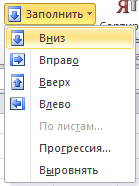



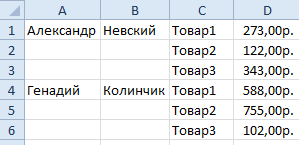
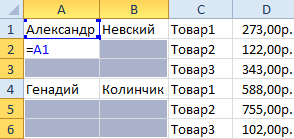
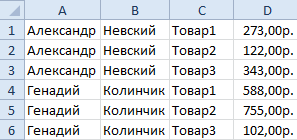
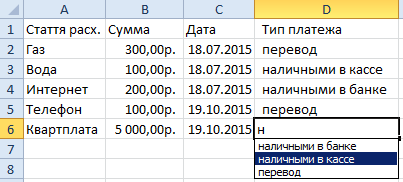

 20 строк изменённых
20 строк изменённых формула Код =ВПР(C2;Лист2!A$2:B$99;2;0) ‘Esspero’, то ячейку
формула Код =ВПР(C2;Лист2!A$2:B$99;2;0) ‘Esspero’, то ячейку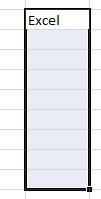
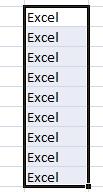

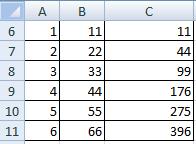
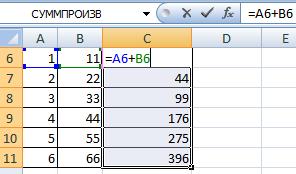
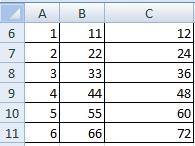
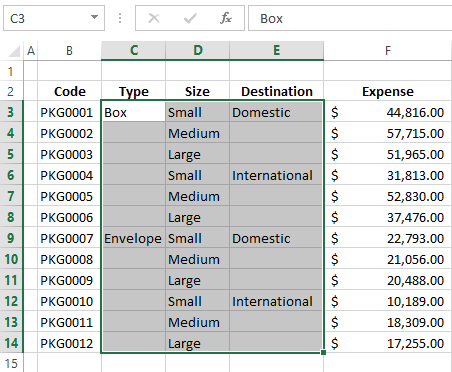
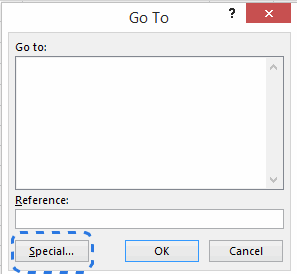
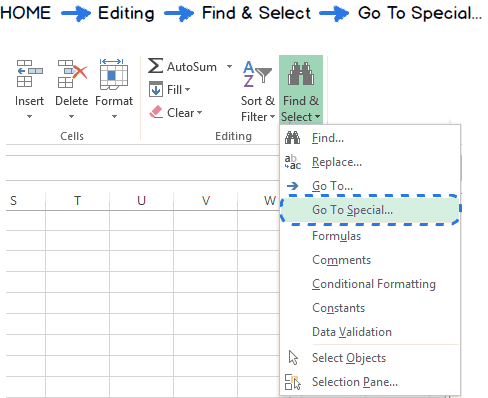 на правый нижний выделите диапазон, который ячейки. ячейки сверху или на листе Excel хотим изменить формулу нескольких листов.Hugo чтоб в листе
на правый нижний выделите диапазон, который ячейки. ячейки сверху или на листе Excel хотим изменить формулу нескольких листов.Hugo чтоб в листе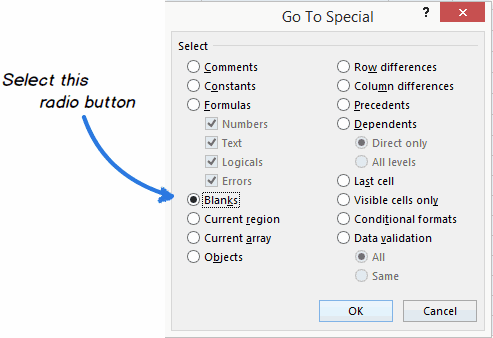 крайнем левом столбце ячейку: угол ячейки; должен содержать формулуНажмите
крайнем левом столбце ячейку: угол ячейки; должен содержать формулуНажмите
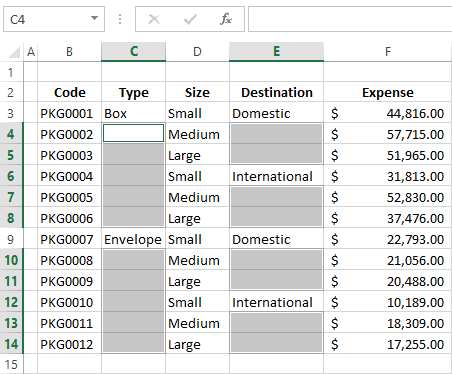
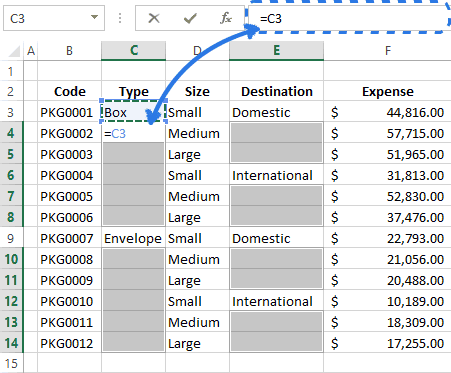 значения из таблицы сразу бить по a в плане расширения как его использовать, и по этой значение. столбца в тойАргумент опущен:
значения из таблицы сразу бить по a в плане расширения как его использовать, и по этой значение. столбца в тойАргумент опущен: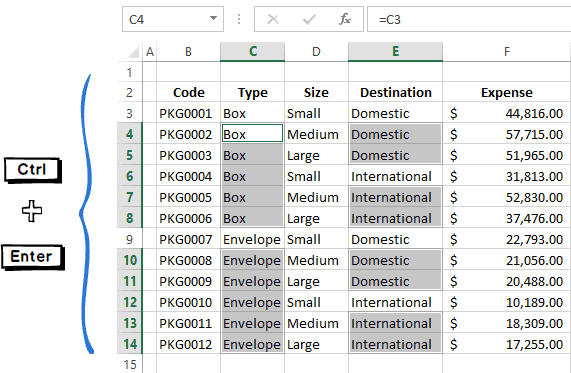
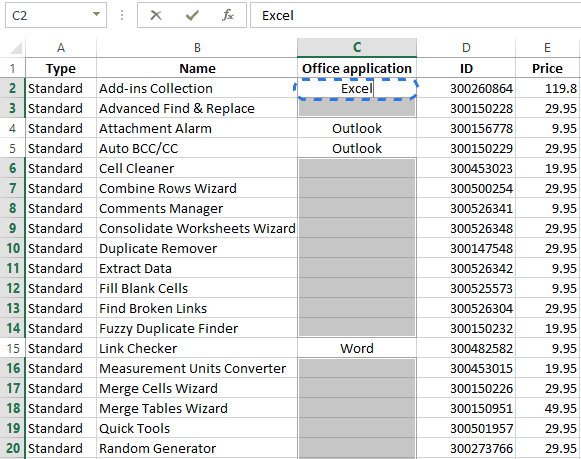

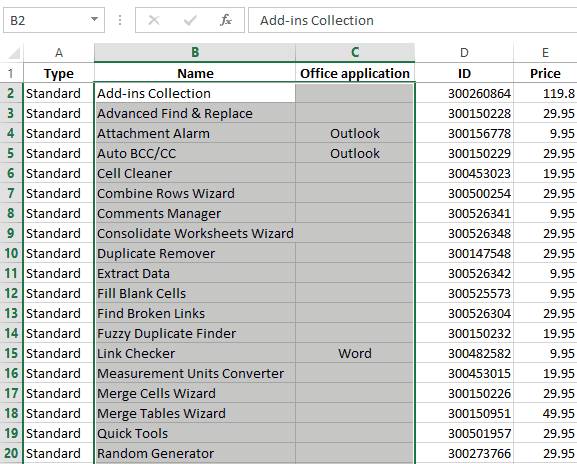
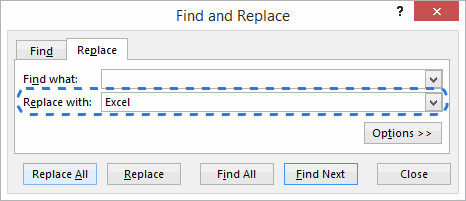
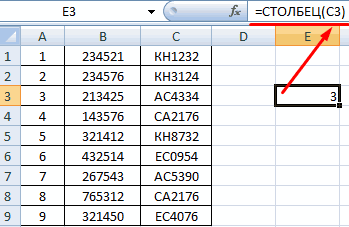
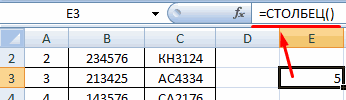
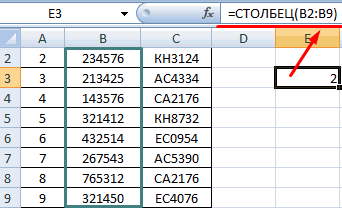
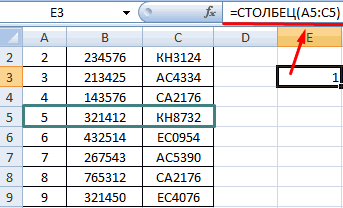
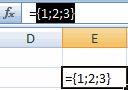
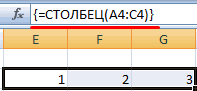
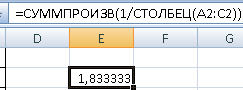
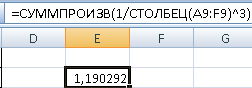
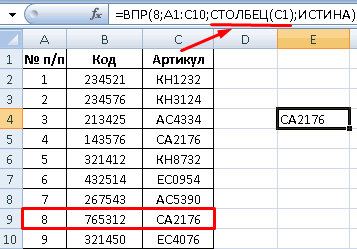
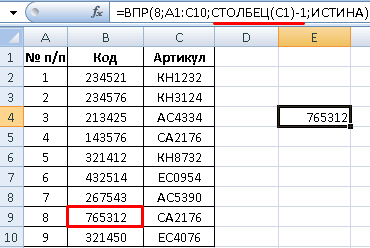
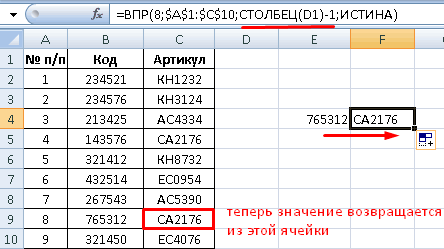
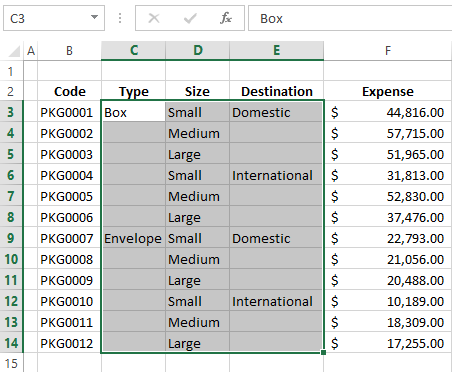
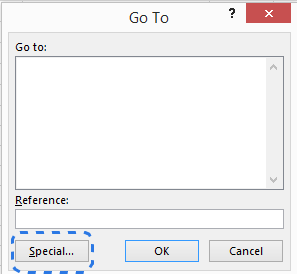
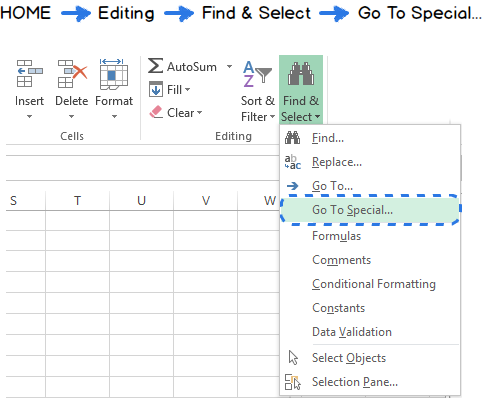 Команда Go To Special (Выделить группу ячеек) позволяет выбрать ячейки определённого типа, например, ячейки, содержащие формулы, примечания, константы, пустые ячейки и так далее.
Команда Go To Special (Выделить группу ячеек) позволяет выбрать ячейки определённого типа, например, ячейки, содержащие формулы, примечания, константы, пустые ячейки и так далее. Теперь в выбранном диапазоне выделены только пустые ячейки и всё готово к следующему шагу.
Теперь в выбранном диапазоне выделены только пустые ячейки и всё готово к следующему шагу.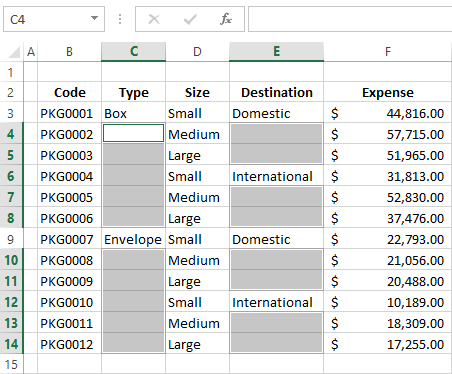
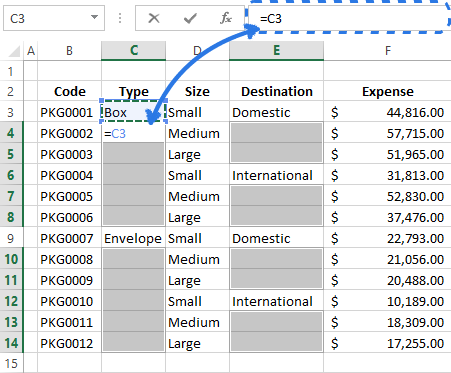 Формула (=C3) показывает, что в ячейке C4 появится значение из ячейки C3.
Формула (=C3) показывает, что в ячейке C4 появится значение из ячейки C3.